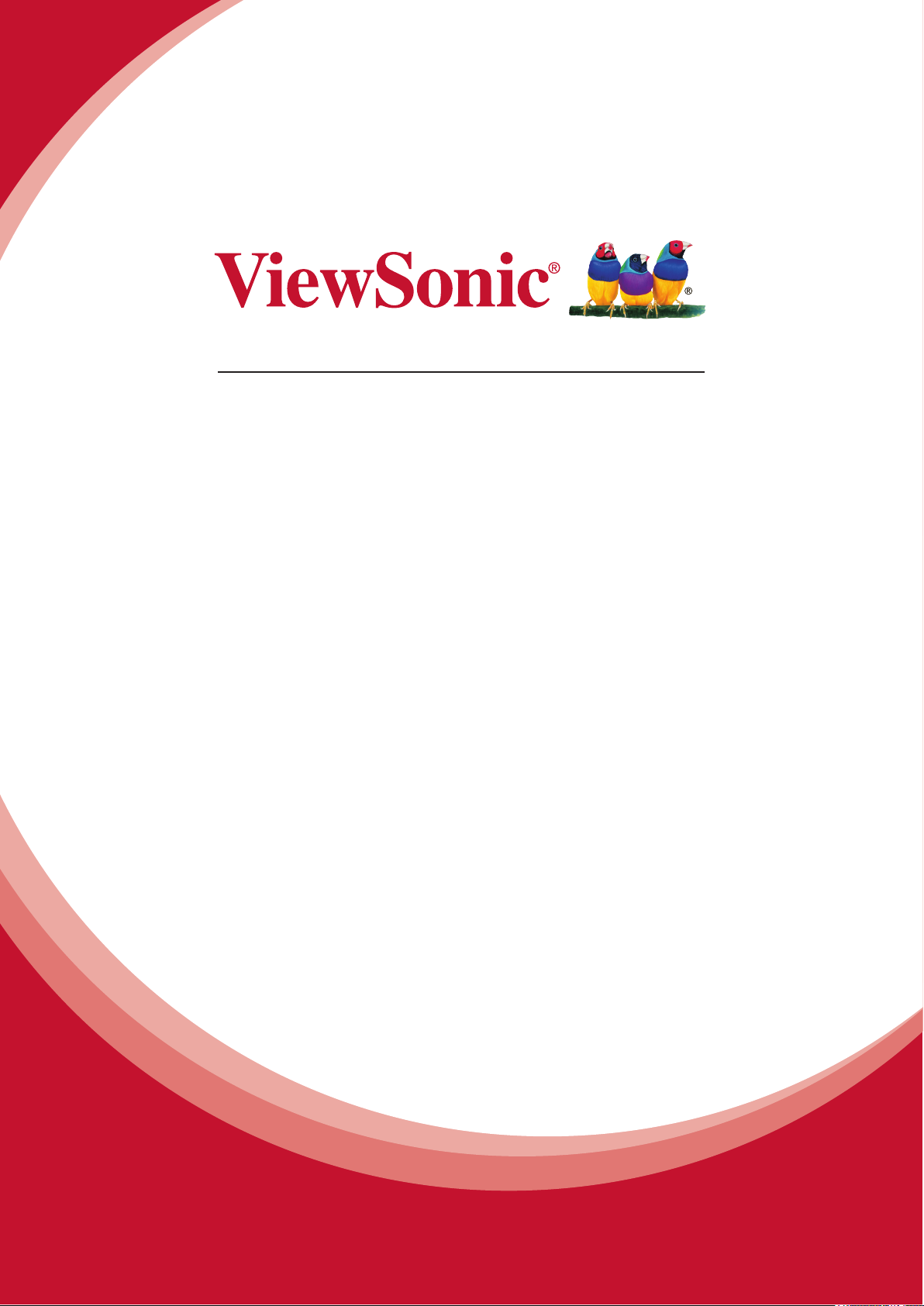
ViewPad 7e
Gebruikshandleiding
Model No. VS14359
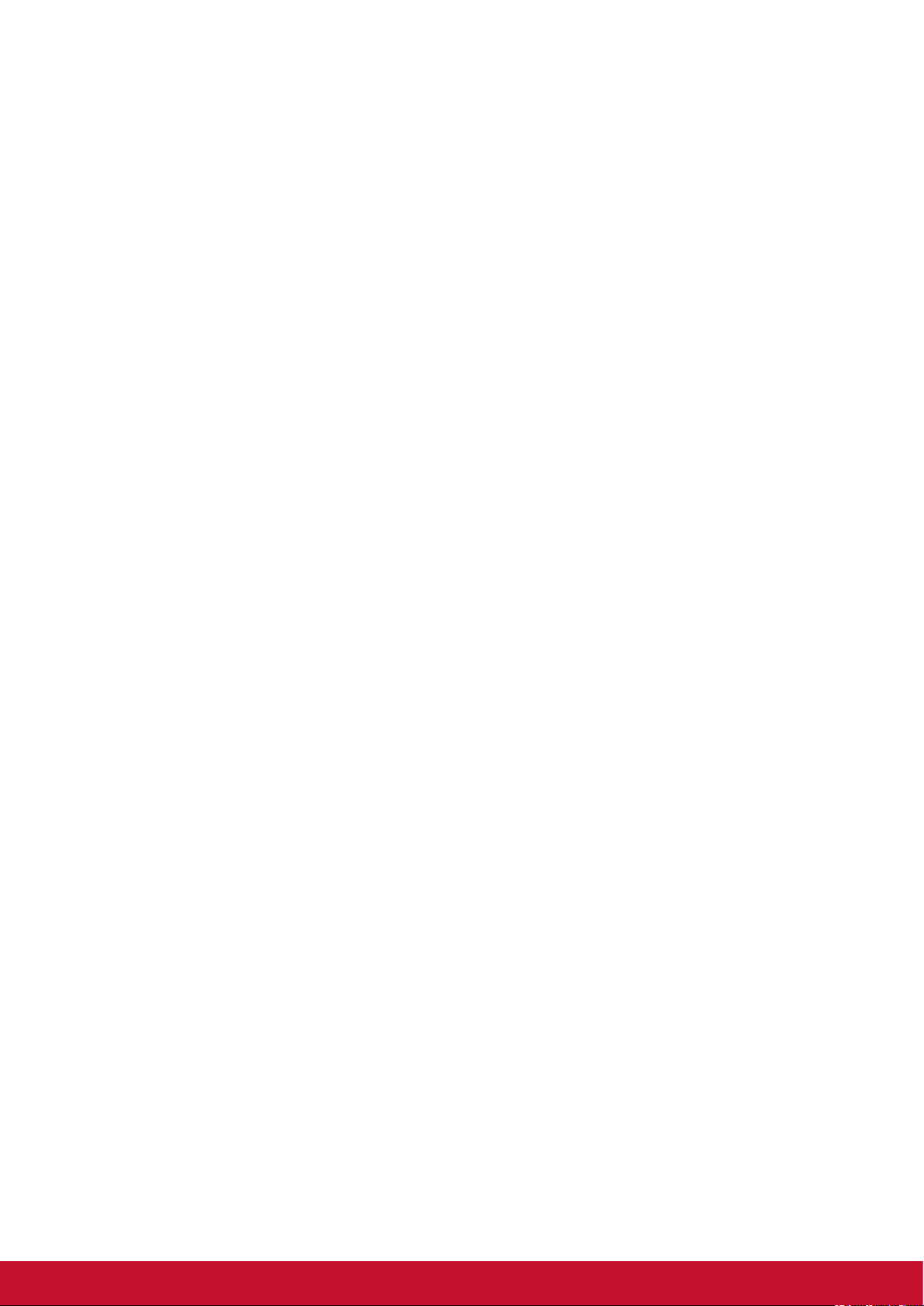
Nalevingsinformatie
FCC conformiteitsverklaring
De volgende verklaring is van toepassing op alle producten met FCC-goedkeuring. De
van toepassing zijnde producten zijn voorzien van het FCC-logo en/of een FCC ID in
de indeling FCC ID: GSS-VS14359 op het productlabel. Dit apparaat voldoet aan deel
15 van de FCC-regels. De werking is onderhevig aan de volgende omstandigheden:
(1) Dit apparaat mag geen schadelijke interferentie veroorzaken; en (2) dit apparaat
moet ontvangen interferentie accepteren, waaronder interferentie dat een ongewenste
werking kan veroorzaken. Dit mobiele apparaat is getest en bevonden te voldoen aan
de beperkingen voor een digitaal apparaat klasse B, in opdracht van aan deel 15 van
de FCC-regels. Deze beperkingen zijn ontwikkeld om een redelijke beveiliging te bieden
tegen schadelijke storingen in een residentiële installatie.Deze apparatuur genereert,
gebruikt en straalt radiofrequentieenergie uit die, indien niet geïnstalleerd en gebruikt
in overeenstemming met de instructies, schadelijke storingen kan veroorzaken aan
radiocommunicaties. Er is echter geen garantie dat er geen storing zal optreden in een
particuliere installatie.Als dit apparaat toch schadelijke storingen veroorzaakt in de radioof televisieontvangst, wat kan worden vastgesteld door het apparaat uit en in te schakelen,
wordt de gebruiker aangemoedigd te proberen de storing op te lossen met een of meer
van de volgende maatregelen:
• Wijzig de richting van de ontvangstantenne of verplaats de antenne.
• Vergroot de afstand tussen de apparatuur en de ontvanger.
• Sluit het apparaat aan op een stopcontact op een ander circuit dan dat waarop de
ontvanger is aangesloten.
• Raadpleeg de leverancier of een ervaren radio/tv-technicus voor hulp.
Wijzigingen of modicaties die niet uitdrukkelijk zijn goedgekeurd door de voor
overeenstemming verantwoordelijke partij, kunnen het recht van de gebruiker op bediening
van de apparatuur ongeldig maken. De antenne(s) die voor deze zender gebruikt worden,
mogen niet worden geplaatst naast of gebruikt worden in combinatie met enige andere
antenne of zender.
FCC SAR-informatie
FCC-verklaring inzake blootstelling aan stralen
Dit apparaat voldoet aan de FCC-beperkingen betreffende blootstelling aan stralen, die
werden opgesteld voor een niet-gecontroleerde omgeving. Deze zender mag niet worden
geplaatst of gebruikt in combinatie met een andere antenne of zender.
Het apparaat is getest en voldoet aan de meetnormen en procedures als vastgelegd in het
FCC OE Bulletin 65, bijlage C
Canada conformiteitsverklaring
Dit apparaat voldoet aan de licentie-vrijstelling RSS-norm(en) voor de Canadese industrie.
De werking is onderhevig aan de volgende omstandigheden: (1) Dit apparaat mag geen
storing veroorzaken en (2) dit apparaat moet elke storing aanvaarden, met inbegrip van
storing die ongewenste werking van dit apparaat kan veroorzaken.
iPB
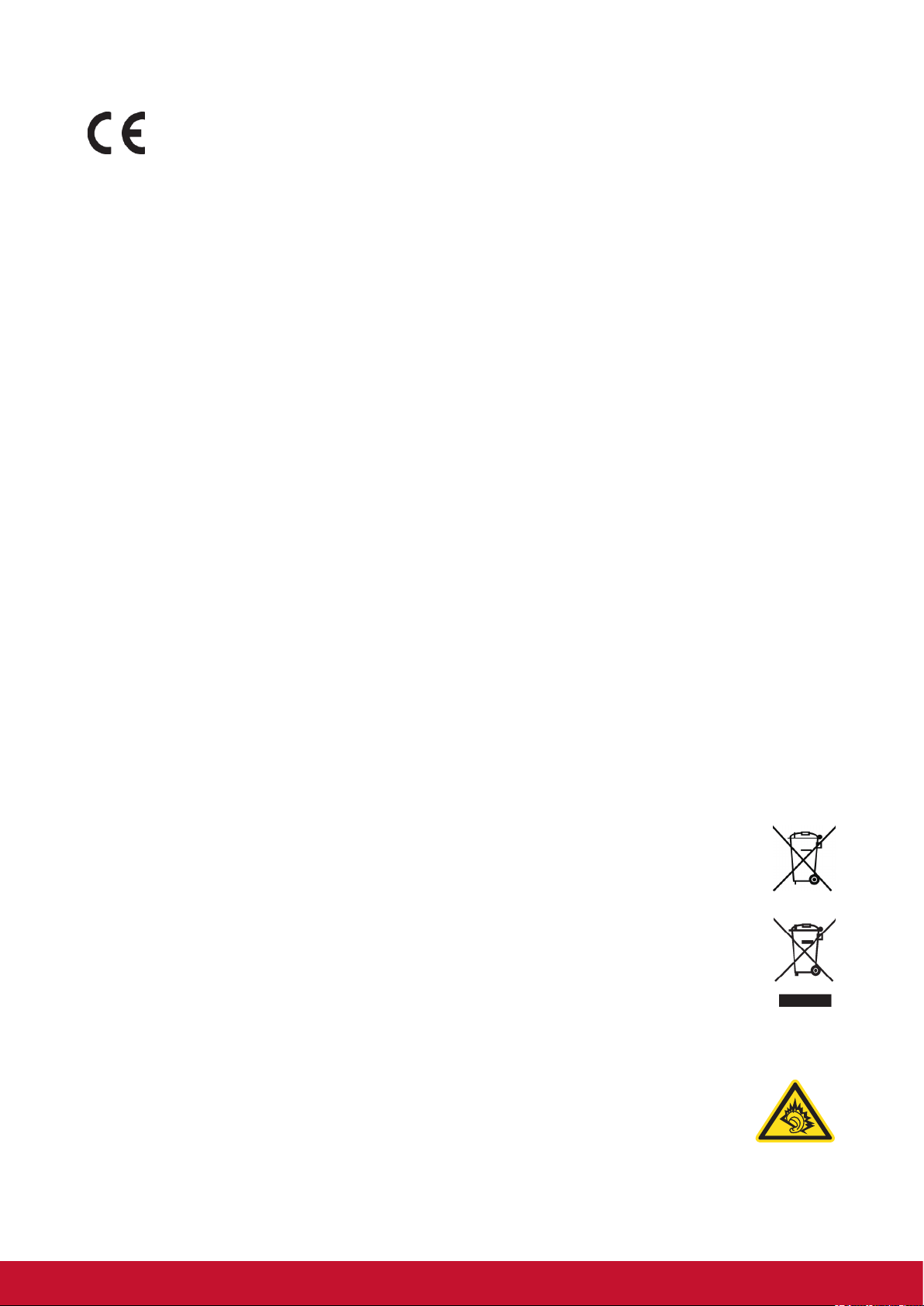
CE-verklaring van conformiteit voor Europese landen
Het apparaat voldoet aan de EMC-richtlijn 2004/108/EG en de
Laagspanningsrichtlijn 2006/95/EG, R&TTE Directive 1999/5/EC.
Belangrijke informatie
• Gebruik alleen de door de fabrikant geleverde voeding en batterijen. Gebruik van
niet-geautoriseerde toebehoren kan de garantie ongeldig maken.
• Bewaar de telefoon niet bij temperaturen hoger dan 50ºC (122°F).
• De gebruikstemperatuur voor dit apparaat is van 0°C (32°F) tot 40°C (104°F).
CE SAR-informatie
DIT MOBIELE APPARAAT VOLDOET AAN DE RICHTLIJNEN VOOR BLOOTSTELLING
AAN RADIOGOLVEN. Uw mobiele apparaat bevat een radiozender en -ontvanger.
Het is ontworpen om binnen de grenzen te blijven van de blootstelling aan radiogolven
zoals aangeraden door internationale richtlijnen. Deze richtlijnen zijn ontworpen door de
onafhankelijke wetenschappelijke organisatie ICNIRP en omvatten veiligheidsgrenzen
welke zijn bedoeld ter bescherming van iedereen, ongeacht leeftijd en gezondheid.
Voor de blootstellingsrichtlijnen voor draadloze mobiele telefoons wordt de maateenheid
SAR (Specic Absorption Rate) gebruikt. De SAR-limiet genoemd in de ICNIRP-richtlijnen
is 2.0 W/kg gemiddeld over 10 gram weefsel. Test voor op het lichaam gedragen SAR:
het apparaat bevindt zich minimaal 1,5 cm van het lichaam en zendt op de hoogste
gecerticeerde niveaus uit in alle geteste frequentiebanden. Het eigenlijke SAR-niveau
van een werkend apparaat kan onder de maximale waarde liggen omdat het apparaat is
ontworpen om alleen het vermogen te gebruiken dat nodig is om het netwerk te bereiken.
Die hoeveelheid verandert, afhankelijk van een aantal factoren zoals hoe dichtbij u bij
een netwerkbasisstation bent. De hoogste SAR-waarde onder de ICNIRP-richtlijnen
voor gebruik van het apparaat op het lichaam is 0,0246W/kg. Gebruik van accessoires
voor en uitbreidingen van het apparaat kunnen andere SAR-waarden opleveren. SAR-
waarden kunnen verschillen afhankelijk van de nationale rapportage- en testeisen en de
netwerkband.
De volgende informatie is uitsluitend voor EU-lidstaten
De markering aan de rechterzijde is in overeenstemming met de richtlijn 2002/96/
EC (WEEE) voor Afval van elektrische en elektronische apparatuur.De markering
geeft aan dat het VERBODEN is de apparatuur als ongesorteerd gemeentelijk
afval te verwijderen, maar dat er moet worden gebruik gemaakt van de
teruggave- en inzamelsystemen in overeenstemming met de lokale wetgeving.
Als de batterijen, accumulatoren en de knoopcellen de inbegrepen met dit
materiaal, chemisch symboolHg tonen, betekenen CD, of Pb, dan het dat de
batterij een zwaar metaalinhoud van meer dan 0.0005% Kwik of meer dan,
0.002% Cadmium, of meer dan 0.004% Lood heeft.
European Union Regulatory Conformance
Het apparaat voleoet aan de vereisten met betrekking tot RF-blootstelling 1999/519/EG,
Aanbeveling van de raad van 12 juli 1999 over de beperking van blootstelling
van het publiek aan elektromagnetische velden (0–300 GHz). Deze apparatuur
voldoet aan de volgende standaarden: EN50332-1/2, EN301489-1, EN301489-
ii
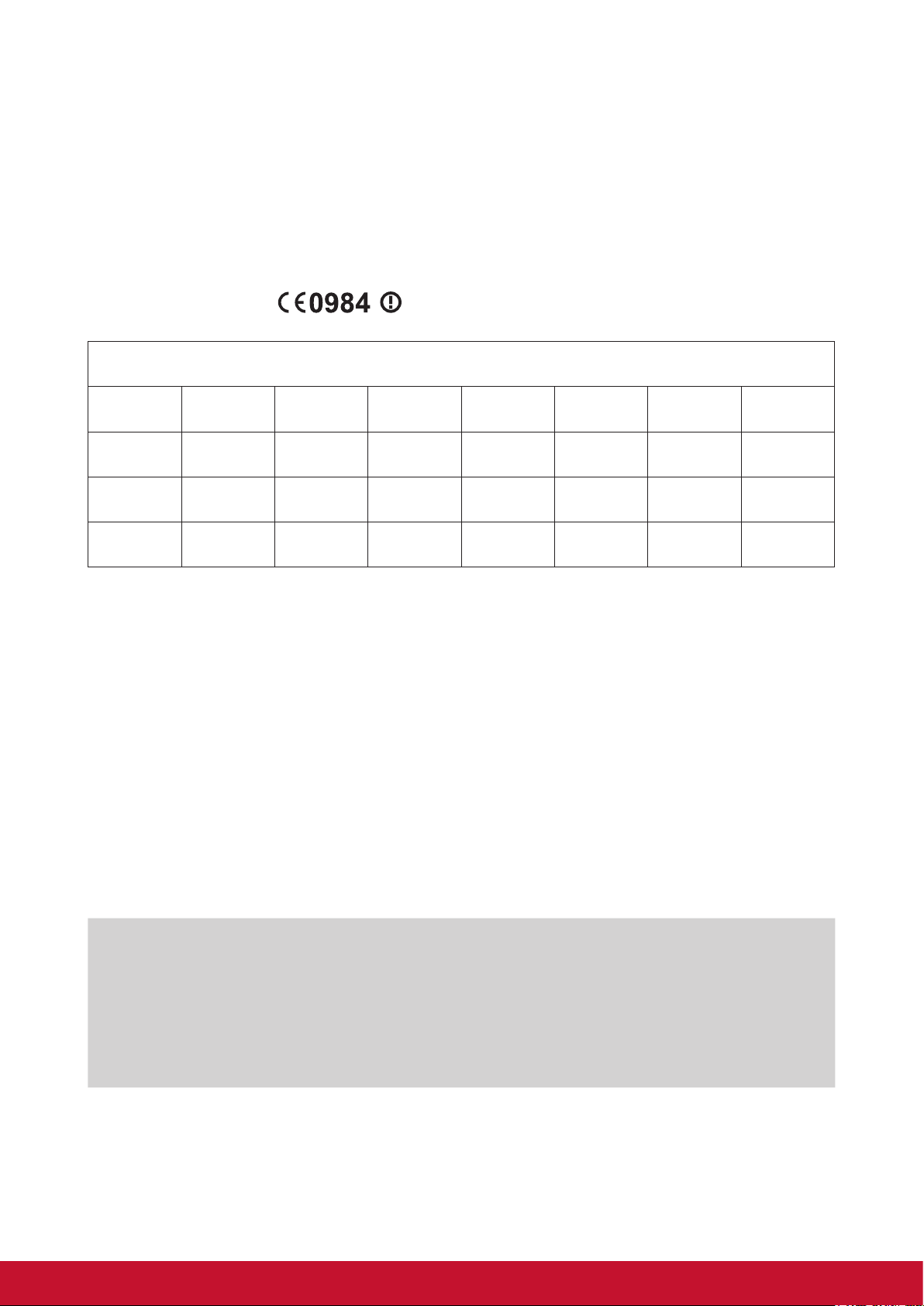
17, EN55022/24, EN62209-2, EN60950-1, EN300328.
Dit apparaat is getest voor overeenstemming met de eis voor het niveau van geluidsdruk
zoals vastgelegd in de van toepassing zijnde standaarden EN 50332-1 en EN 50332-
2. permanente gehoorbeschadiging kan ontstaan bij gebruik van oor- of hoofdtelefoons
door langdurig luisteren met een hoog volume.A pleine puissance, l’écoute prolongée du
baladeur peut endommager l’oreille de l’utilisateur.
De beoordelingsprocedure voor conformiteit is uitgevoerd met behulp van de volgende
certiceringsinstantie:
Identicatiemerk: CE
Deze apparatuur kan worden gebruikt in:
AT BE BG CH CY CZ DE DK
EE ES FI FR GB GR HU IE
IT IS LI LT LU LV MT NL
NO PL PT RO SE SI SK TR
Wij verklaren hierbij dat deze cellulaire, Wi-Fi en Bluetooth-radio voldoet aan de essentiële
vereisten en andere relevante voorwaarden van de Richtlijn 1999/5/EG.
Producten met 2,4 GHz Wireless LAN-apparaten Frankrijk
Voor 2,4 GHz draadloos LAN-gebruik van dit product gelden enige beperkingen. Deze
uitrusting mag de gehele frequentieband van 2400–MHz tot 2483,5–MHz gebruiken
(kanalen 1 tot en met 13) voor gebruik binnenshuis. Voor gebruik buitenshuis is alleen de
frequentieband 2400-2454 MHz (kanalen 1-9) toegestaan. Zie http://www.art-telecom.fr
voor de meest recente eisen.
Let op
Gevaar voor explosie als de batterij door een onjuist type wordt vervangen.
Werp gebruikte batterijen volgens de aanwijzingen weg.
RISICOGROEP 1
Let op
Mogelijk schadelijke optische straling uitgezonden door dit product.
Kijk niet in het bedieningslicht. Dit kan schadelijk voor de ogen zijn.
IEC 62471: 2006
iiiii
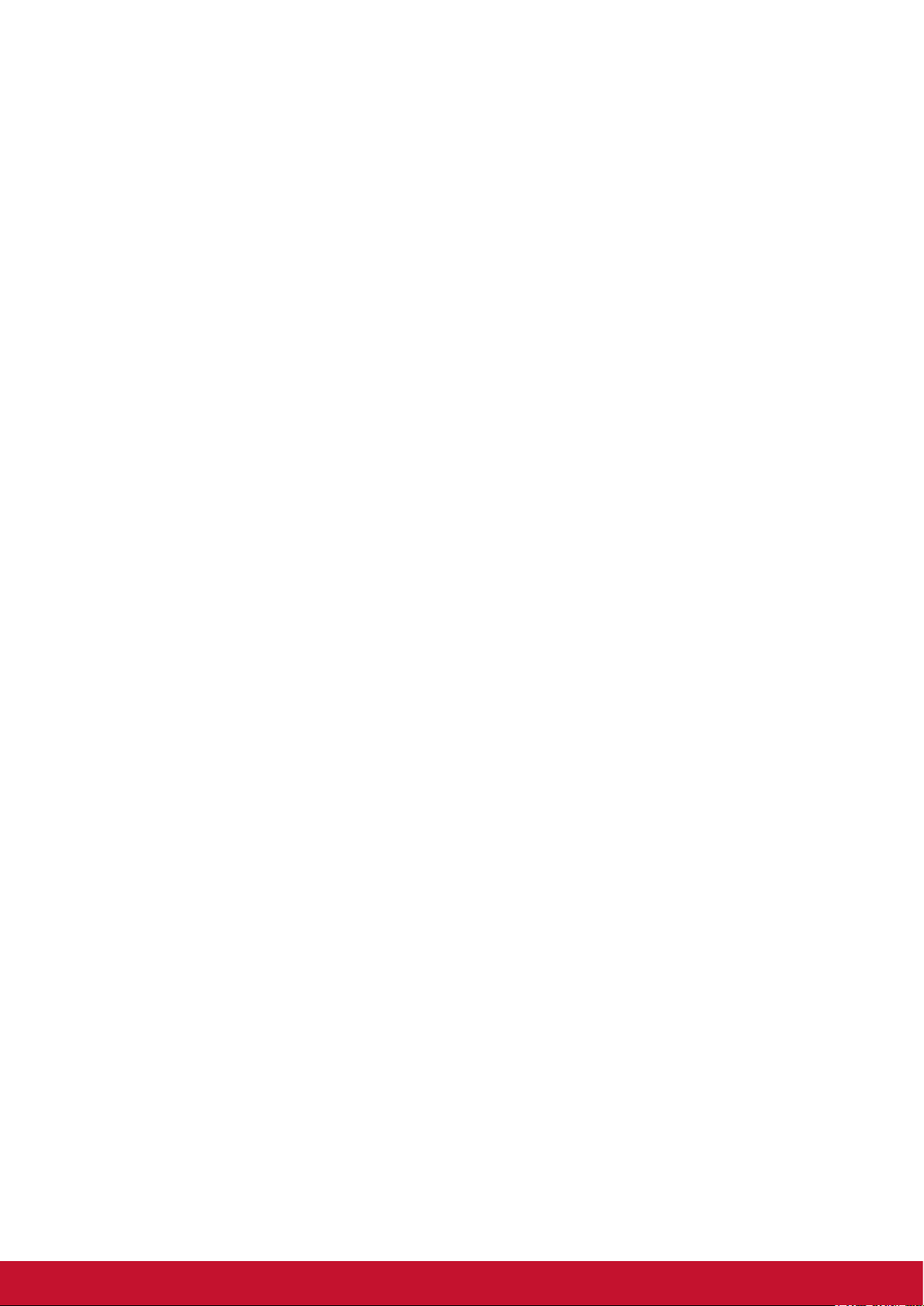
Belangrijke veiligheidsinstructies
1. Plaats GEEN voorwerpen bovenop de ViewPad omdat deze het scherm kunnen
krassen.
2. Stel de ViewPad NIET bloot aan vuil of stofrijke omgevingen.
3. Plaats de ViewPad NIET op een ongelijk of instabiel oppervlak.
4. Steek GEEN vreemde voorwerpen in de ViewPad.
5. Stel de ViewPad NIET bloot aan krachtige magnetische of elektrische velden.
6. Stel de ViewPad NIET bloot aan rechtstreeks zonlicht, omdat dit het LCD-scherm kan
aantasten. Houd de ViewPad uit de buurt van warmtebronnen.
7. VEILIGE TEMPERATUUR: Deze ViewPad mag alleen worden gebruikt op plaatsen
met een omgevingstemperatuur tussen -15°C (5°F) en 55°C (131°F)
8. Gebruik de ViewPad NIET in de regen.
9. Neem contact op met het gemeentehuis of uw leverancier voor een juiste verwijdering
van elektronische producten.
10. De ViewPad en de voeding kunnen warm worden tijdens normaal gebruik of laden.
Legt de ViewPad NIET op schoot om ongemak of letsel door warmteontwikkeling te
vermijden.
11. INGANGSVERMOGEN: Raadpleeg het vermogenslabel op de onderkant van de
ViewPad en zorg ervoor dat uw voedingsadapter overeenstemt met het vermelde
vermogen. Gebruik alleen hulpstukken/accessoires die worden aangegeven door de
fabrikant.
12. Gebruik GEEN pen of scherp voorwerp om op het scherm te tikken.
13. Reinig het aanraakscherm met een zachte doek. Maak de doek zonodig een beetje
vochtig voor het reinigen. Gebruik nooit schuur- of schoonmaakmiddelen.
14. Schakel de ViewPad altijd uit als u externe apparaten installeert of verwijdert die hotplugging niet ondersteunen.
15. Haal de stekker van de voeding uit het stopcontact en schakel de ViewPad uit voordat
u hem schoonmaakt.
16. Maak de ViewPad NIET open, alleen een servicemonteer kan herstellingen
verrichten.
17. De ViewPad heeft openingen voor de warmteafgifte. Blokkeer de ventilatie van de
ViewPad NIET, de ViewPad kan warm worden en daardoor slecht functioneren.
18. Risiko von Explosion, wenn Batterie mit einem falschen Typ ersetzt wird. Beseitigen
Sie benutzte Batterien entsprechend den Anweisungen.
19. Gebruikers moeten de verbinding met USB-interfaces gebruiken met versie USB 2.0
of hoger.
20. Voor insteekbare apparatuur moet het stopcontact zich in de buurt van de apparatuur
bevinden en eenvoudig toegankelijk zijn.
iv
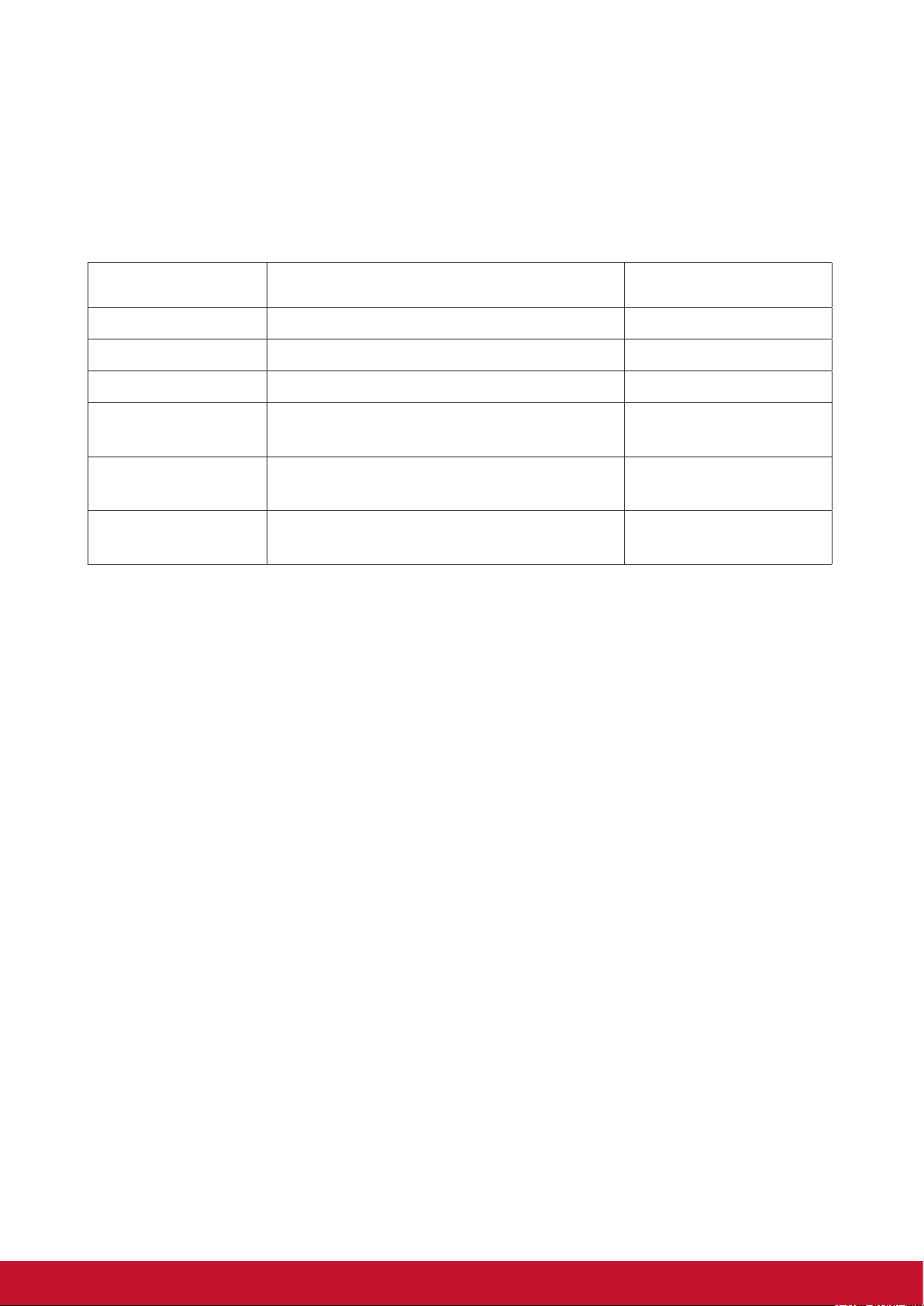
Verklaring van RoHS-naleving
Dit product werd ontworpen en geproduceerd in overeenstemming met Richtlijn 2002/95/EC
van het Europese parlement en de Raad voor de beperking van het gebruik van bepaalde
gevaarlijke bestanddelen in elektrische en elektronische apparatuur (RoHS-richtlijn) en wordt
verondersteld te voldoen aan de maximale concentratiewaarden die door het Europese
Comité voor technische aanpassingen (TAC) zijn vastgesteld, zoals hieronder weergegeven:
Bestanddeel
Lood (Pb) 0,1% < 0,1%
Kwik (Hg 0,1% < 0,1%
Cadmium (Cd) 0,01% < 0,01%
Zeswaardig chroom
(Cr6+)
Polybroombifenylen
(PBB)
Polybroomdifenylethers
(PBDE
Aanbevolen maximale concentratie
0,1% < 0,1%
0,1% < 0,1%
0,1% < 0,1%
Huidige concentratie
Bepaalde bestanddelen van producten, zoals hierboven vermeld, zijn vrijgesteld onder de
Annex van de RoHS-richtlijnen zoals hieronder omschreven:
Voorbeelden van vrijgestelde elementen zijn:
1. Kwik in compacte TL-lampen in een hoeveelheid die niet meer dan 5 mg per lamp
bedraagt en in andere lampen die niet speciek in de Annex van de RoHS-richtlijn zijn
vermeld.
2. Lood in het glas van kathodestraalbuizen, elektronische componenten, TL-lampen en
elektronische keramische onderdelen (bijv. piëzo-elektronische apparaten).
3. Lood in soldeerapparaten met hoge temperatuur (d.w.z. op lood gebaseerde legeringen
die voor 85% of meer van het gewicht lood bevatten).
4. Lood als een toegekend element in staal dat tot 0,35% van zijn gewicht lood bevat,
aluminium tot 0,4% en koper tot 4%.
viv
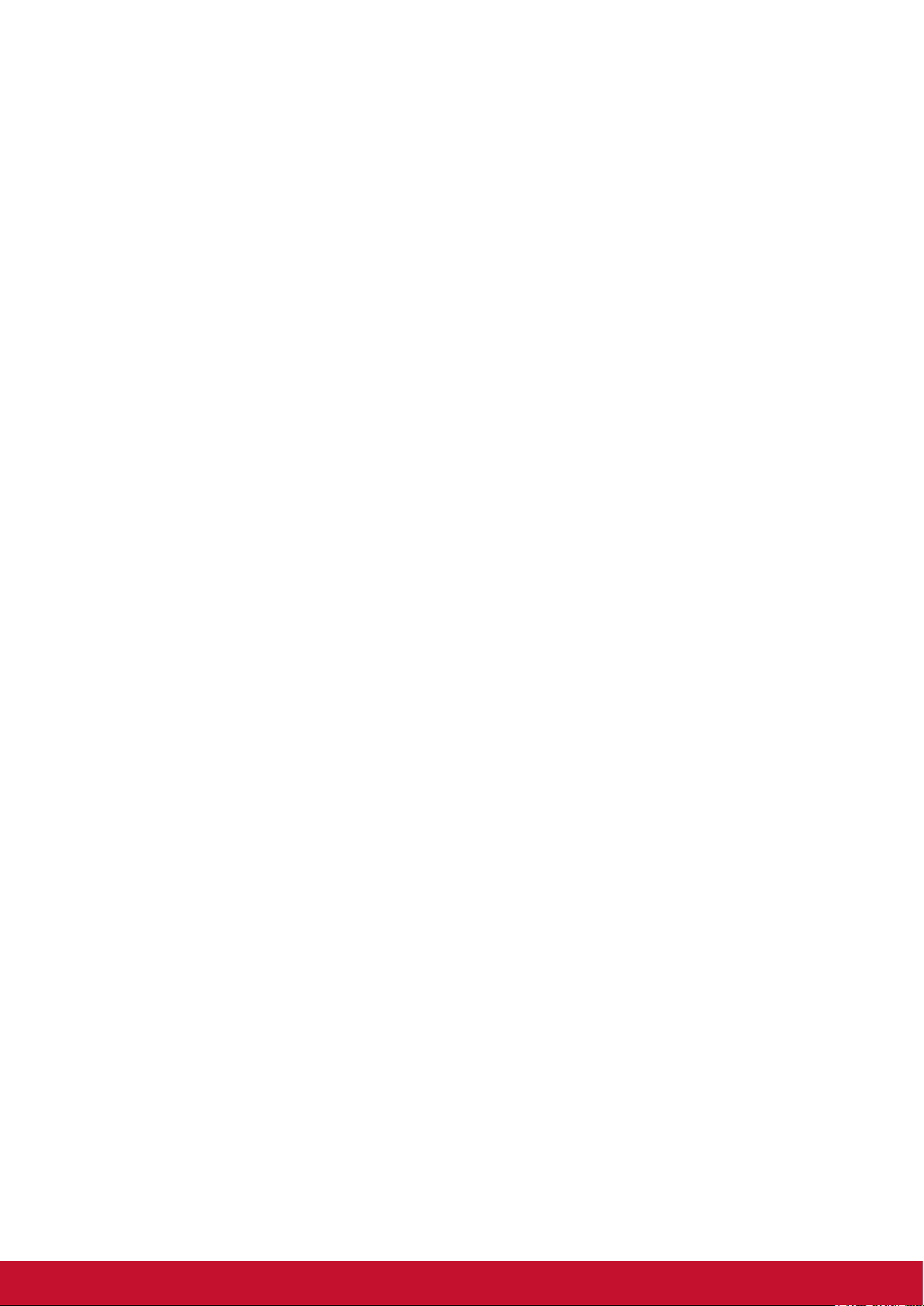
Copyright-informatie
Copyright © ViewSonic® Corporation, 2011. Alle rechten voorbehouden.Android is
een handelsmerk van Google Inc. Gebruik van dit handelsmerk is onderworpen aan
goedkeuring door Google.Dit product bevat een Android™ platform gebaseerd op
Linux, dat kan worden uitgebreid met een reeks op JME-gebaseerde toepassingen.
Alle producten die in dit apparaat worden gebruikt en de hier genoemde handelsmerken
zijn handelmerken of geregistreerde handelsmerken van hun respectievelijke eigenaars.
Google™, het Google logo, Android™, het Android logo en Gmail™ zijn handelsmerken
van Google Inc. Gebruik van dit handelsmerk is onderworpen aan toestemming van
Google.Wi-Fi en het Wi-Fi CERTIFIED logo zijn geregistreerde handelsmerken van de
Wi-Fi Alliance.microSD is een handelsmerk van de SD Card Association.Bluetooth en het
Bluetooth-logo zijn handelsmerken van Bluetooth SIG, Inc.Java, J2ME en alle andere op
Java gebaseerde merken zijn handelsmerken of gedeponeerde handelsmerken van Sun
Microsystems, Inc. in de Verenigde Staten en andere landen.De voorspellingsnachine
van de invoermethode is TOUCHPAL, geleverd door COOTEK.DataViz en RoadSync zijn
geregistreerde handelsmerken van DataViz, Inc. Alle rechten voorbehouden.DataViz en
Documents To Go zijn handelsmerken of geregistreerde handelsmerken van DataViz, Inc.
Alle rechten voorbehouden.Word To Go™, Sheet To Go®, Slideshow To Go®, PDF To Go®
en pictogrammen zijn handelsmerken of geregistreerde handelsmerken van DataViz, Inc.
Alle rechten voorbehouden.Disclaimer: ViewSonic Corporation zal niet aansprakelijk zijn
voor technische of publicatiefouten of -weglatingen in dit document, noch voor incidentele
of gevolgschade die voortvloeit uit de levering van dit materiaal of uit de prestaties of het
gebruik van dit product.Met het oog op een voortdurende productverbetering, behoudt
ViewSonic Corporation zich het recht voor de productspecicaties te wijzigen zonder
kennisgeving. De informatie in dit document kan wijzigen zonder kennisgeving.Geen enkel
deel van dit document mag worden gekopieerd, gereproduceerd of verzonden via enig
middel of voor elk doel, zonder de voorafgaande schriftelijke toestemming van ViewSonic
Corporation.
HandelsmerkenDe rechten op alle technologieën en producten waaruit dit apparaat
bestaat, zijn het eigendom van hun respectievelijke eigenaars:Dit product bevat een
Android™ platform gebaseerd op Linux, dat kan worden uitgebreid met een reeks op
JavaScript gebaseerde toepassingen.Google, het Google logo, Android, het Android logo,
Gmail, en YouTube zijn handelsmerken van Google Inc.Bluetooth en het Bluetooth-logo
zijn handelsmerken van Bluetooth SIG, Inc.Java, JME en alle andere op Java gebaseerde
merken zijn handelsmerken of gedeponeerde handelsmerken van Sun Microsystems, Inc.
in de Verenigde Staten en andere landen.microSD is een handelsmerk van de SD Card
Association.De voorspellingsnachine van de invoermethode is TOUCHPAL, geleverd door
COOTEK.
vi
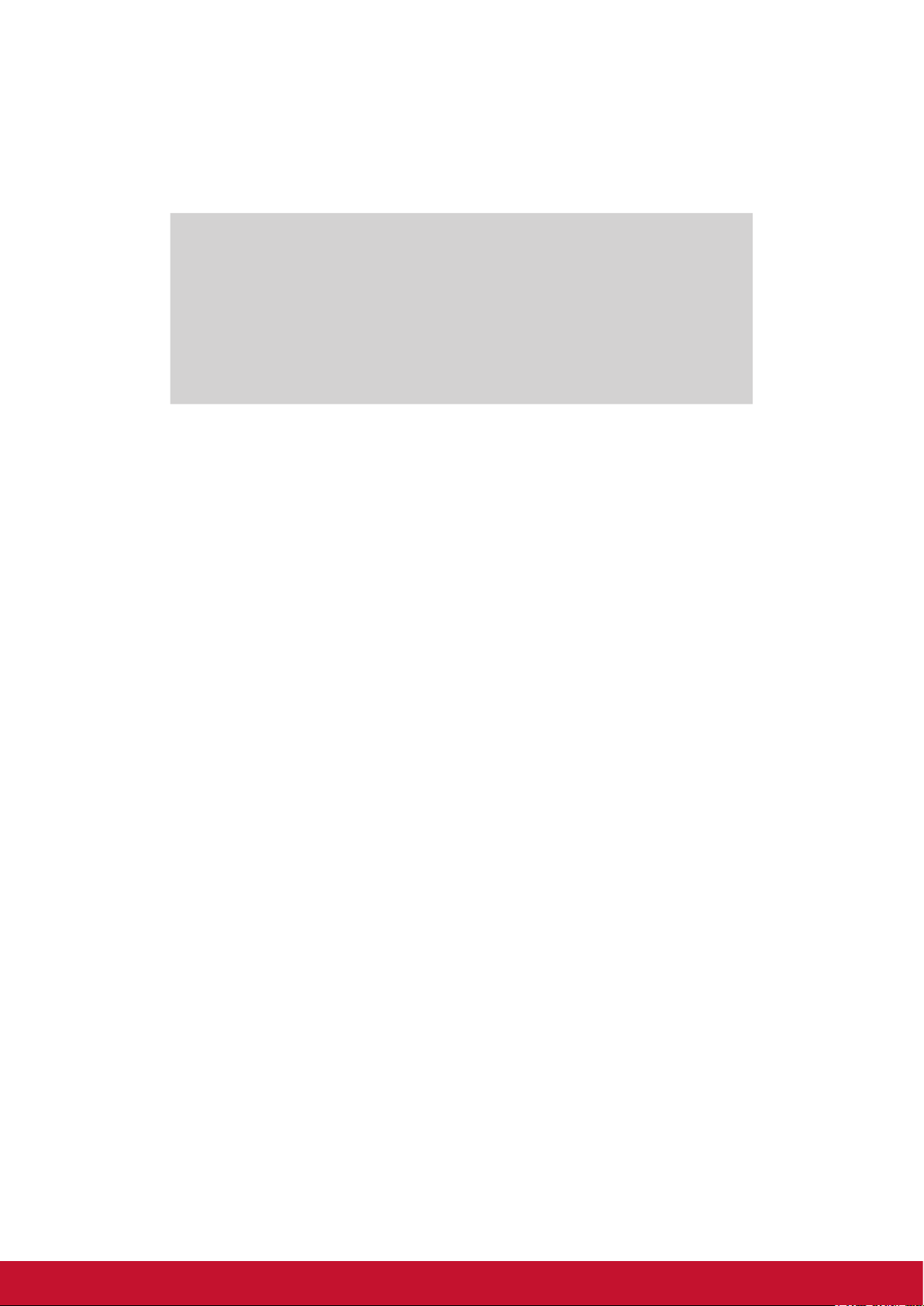
Productregistratie
Om aan uw toekomstige wensen te voldoen en om aanvulldende productinformatie te
ontvangen zodra deze beschikbaar komt, kunt u het apparaat op internet registreren op:
www.viewsonic.com.
Voor Uw Dossier
Productnaam:
Modelnummer
Documentnummer:
Serienummer:
Aankoopdatum:
Wegwerpen artikel aan het eind van de levensduur
ViewSonic respecteert het milieu en richt zich op groen werken en leven. Dank u dat u
deel wilt uitmaken van slimmer en groener werken met computers. Bezoek de website van
ViewSonic als u hier meer over wilt weten.
VS & Canada: http://www.viewsonic.com/company/green/recycle-program/
Europa: http://www.viewsoniceurope.com/uk/kbase/article.php?id=639
Taiwan: http://recycle.epa.gov.tw/recycle/index2.aspx
ViewPad 7e
VS14359
ViewPad 7e_UG_DUT Rev. 1a 08-24-11
_______________________________
_______________________________
viivi
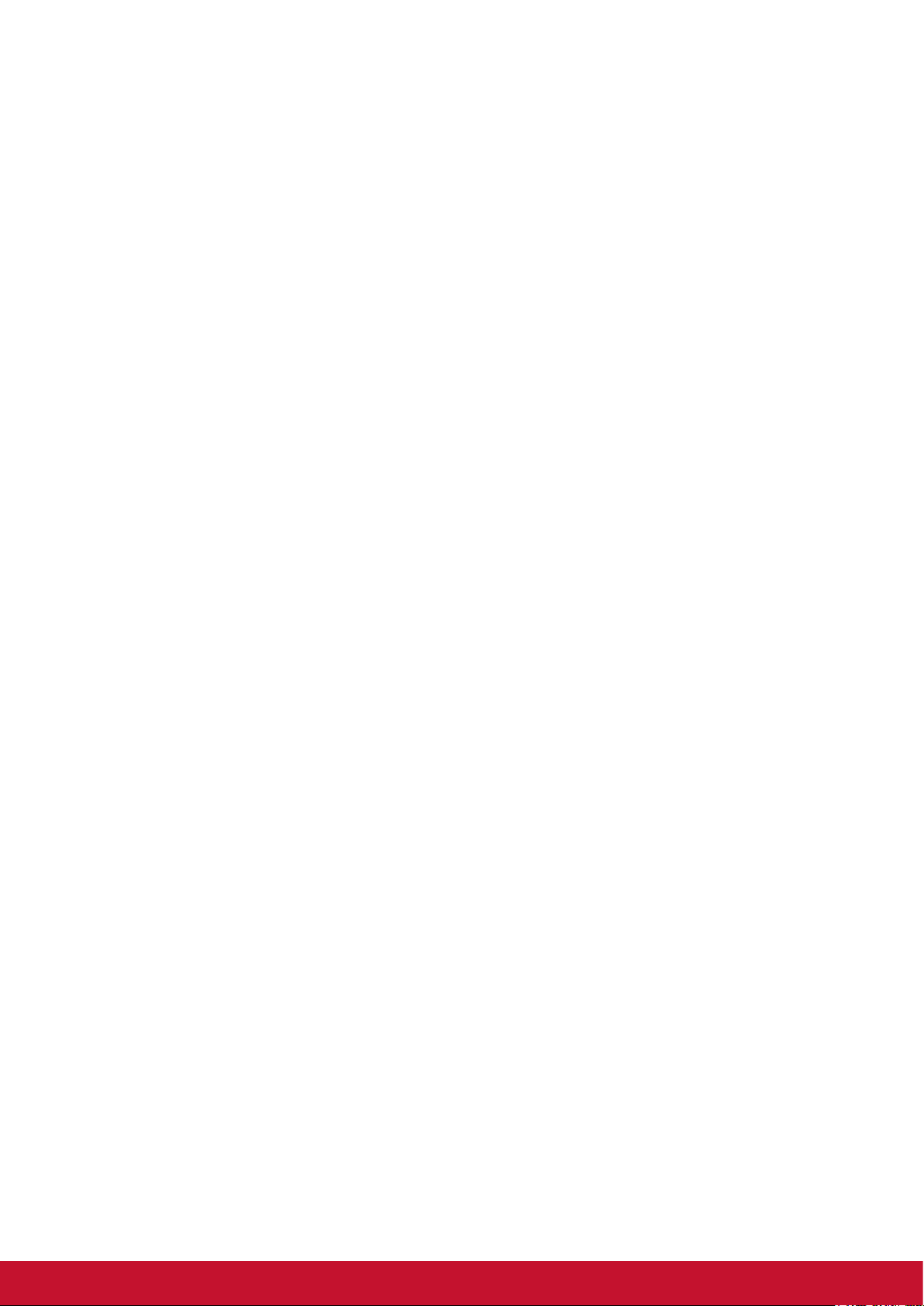
Functies
1. Androide 2.3 platform kan worden uitgebreid met talrijke toepassingen van derden
2. TFT-scherm met resolutie van 800x600 pixels
3. Staande en liggende weergave met G-Sensor-rotatie
4. 2 camera’s voor het maken van foto’s en het opnemen van video’s
5. Android Launcher of ViewScene 3D-weergavemodus
6. Automatische helderheidsaanpassing
7. Surfen op het web, expresberichten en e-mail
8. Ingebouwde e-reader en online e-boekenwinkel
9. Meertalig menu op het scherm (OSD)
viii
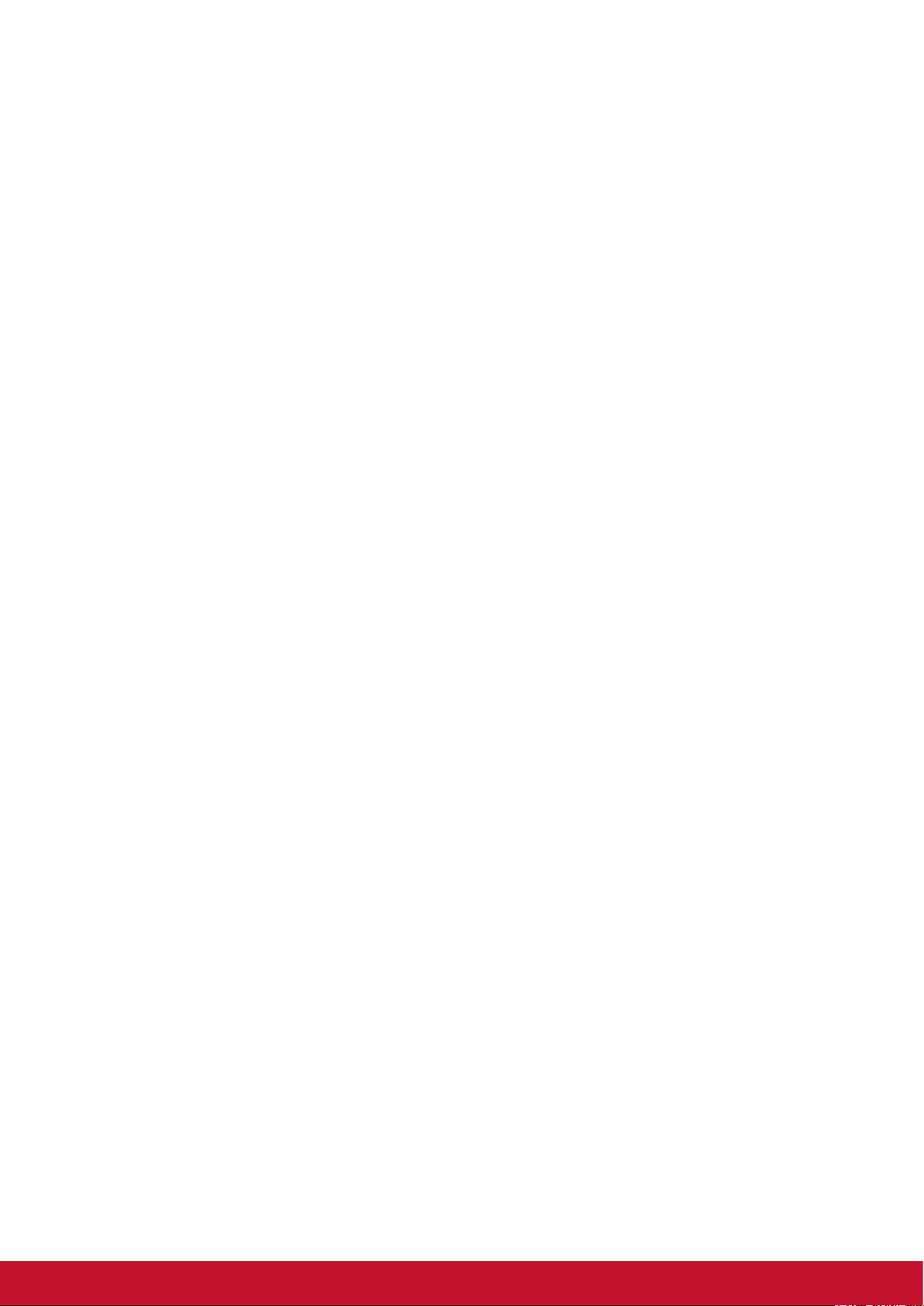
Hoofdstuk 1: Aan de slag .................................................................1
1.1 Uw apparaat ..........................................................................................1
1.2 Accessoires ........................................................................................... 3
1.3 De geheugenkaart installeren .............................................................3
1.4 De batterij opladen ...............................................................................4
1.5 Headsets gebruiken .............................................................................4
1.6 Het apparaat in- of uitschakelen .........................................................5
Het apparaat in- of uitschakelen ............................................................. 5
Het apparaat in de stille modus instellen ................................................ 5
1.7 Unlocking the Screen ........................................................................... 5
Hoofdstuk 2: De basis ............................................................................5
Hoofdstuk 2: De basis .......................................................................6
2.1 Startscherm ........................................................................................... 6
Set Screen Mode .................................................................................... 6
Uitgebreid beginscherm .........................................................................6
Snelkoppelingspictogrammen ................................................................7
Widgets ..................................................................................................8
Toepassingen .........................................................................................8
Achtergrond instellen .............................................................................. 9
2.2 Tekst invoeren .......................................................................................10
Schermtoetsenbord ................................................................................10
De invoermethode instellen .................................................................... 11
2.3 Inhoud overdragen ...............................................................................11
De aansluiting uitvoeren ......................................................................... 11
Uw gegevens overdragen ......................................................................12
Hoofdstuk 3: E-mail gebruiken .........................................................13
3.1 Een internet-e-mailaccount instellen .................................................. 13
3.2 Een e-mail opmaken en verzenden ..................................................... 13
3.3 Een e-mail ontvangen. .........................................................................14
Hoofdstuk 4: Internet gebruiken ......................................................15
4.1 Wi-Fi instellen .......................................................................................15
4.2 Toegang tot het web ............................................................................. 16
ixviii
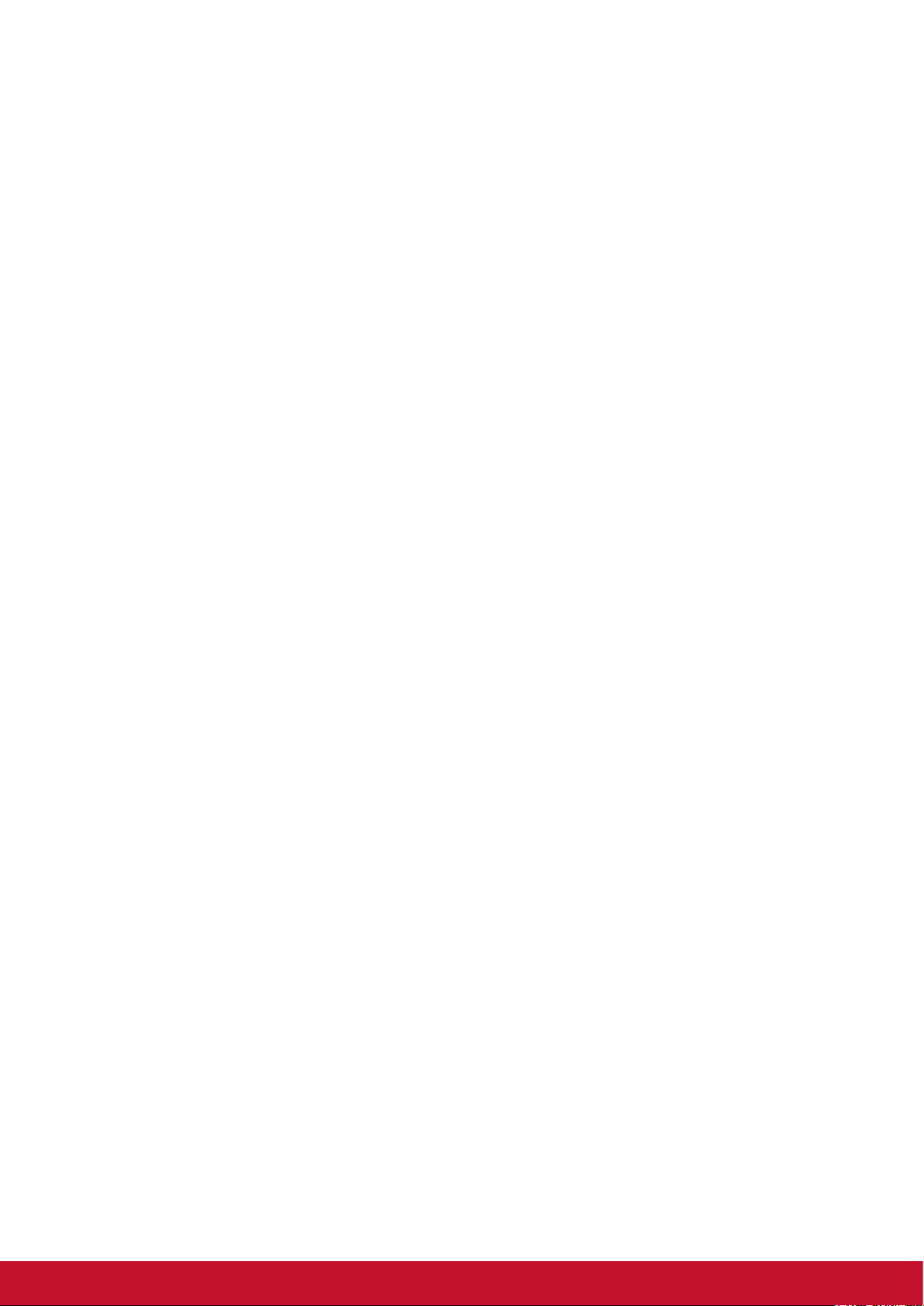
Hoofdstuk 5: Bluetooth gebruiken ...................................................17
5.1 Verbinding maken met Bluetooth-apparaten .....................................17
Hoofdstuk 6: Zoeken op apparaat ....................................................18
6.1 Inhoud op een apparaat zoeken .......................................................... 18
6.2 Zoeken op het web ...............................................................................18
Hoofdstuk 7: Multimediatoepassingen ............................................19
7.1 Foto’s en video’s maken ......................................................................19
Een video opnemen ...............................................................................19
Een video opnemen ...............................................................................19
De camera-instellingen congureren ...................................................... 19
7.2 Foto’s en video’s weergeven ............................................................... 20
Foto’s weergeven ..................................................................................20
7.3 Muziek afspelen ...............................................................................20
7.3 Muziek afspelen ....................................................................................21
Muziek afspelen .....................................................................................21
De afspeellijst beheren ........................................................................... 21
Hoofdstuk 8: Toepassingen .............................................................. 22
8.1 E-mail ..................................................................................................... 22
8.2 Browser .................................................................................................22
8.3 Camera ..................................................................................................22
8.4 Muziek .................................................................................................... 22
8.5 Galerie ...................................................................................................22
8.6 Geluidsrecorder .................................................................................... 22
8.7 Amazon Kindle ...................................................................................... 22
8.8 Amazon Appstore .................................................................................22
8.9 Amazon MP3 .........................................................................................22
8.10 Rekenmachine ....................................................................................23
8.11 Agenda .................................................................................................23
8.12 Klok ...................................................................................................... 23
8.14 Downloads ..........................................................................................23
8.15 ES bestandsverkenner ....................................................................... 23
8.16 Alert Machine (Waarschuwingsmachine) ......................................... 23
x
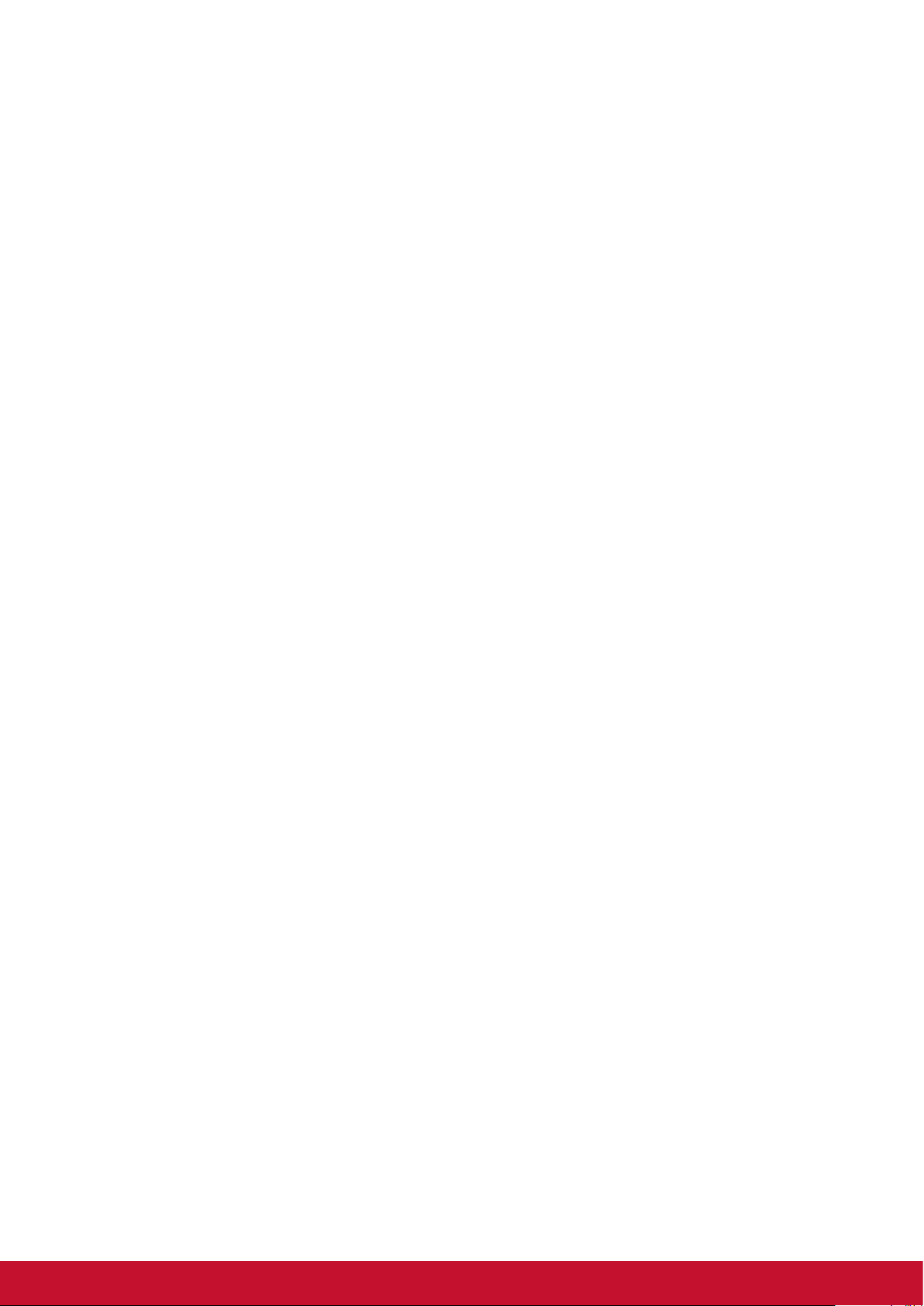
8.17 Dropbox ............................................................................................... 23
8.18 Note Everything (Alles noteren) ........................................................ 23
8.19 Sketcher ..............................................................................................24
8.20 Tunein Radio .......................................................................................24
8.21 Twitter ..................................................................................................24
8.22 Instellingen .......................................................................................... 24
8.23 Firmware-update ................................................................................. 24
9.1 Draadloos en netwerken ............................................................. 25
9.1 Draadloos en netwerken ......................................................................25
9.2 Geluid ....................................................................................................25
9.3 Beeld ...................................................................................................... 25
9.4 Locatie & beveiliging ............................................................................ 26
9.5 Toepassingen ........................................................................................ 26
9.6 Accounts en synchronisatie ................................................................26
9.7 Privacy ................................................................................................... 26
9.8 Opslag ...................................................................................................27
9.9 Taal & toetsenbord ...............................................................................27
9.10 Spraakinvoer en -uitvoer ...................................................................27
9.11 Toegankelijkheid ................................................................................. 27
9.12 Datum en tijd ....................................................................................... 27
Specicaties ................................................................................................ 27
Specicaties.......................................................................................28
xix
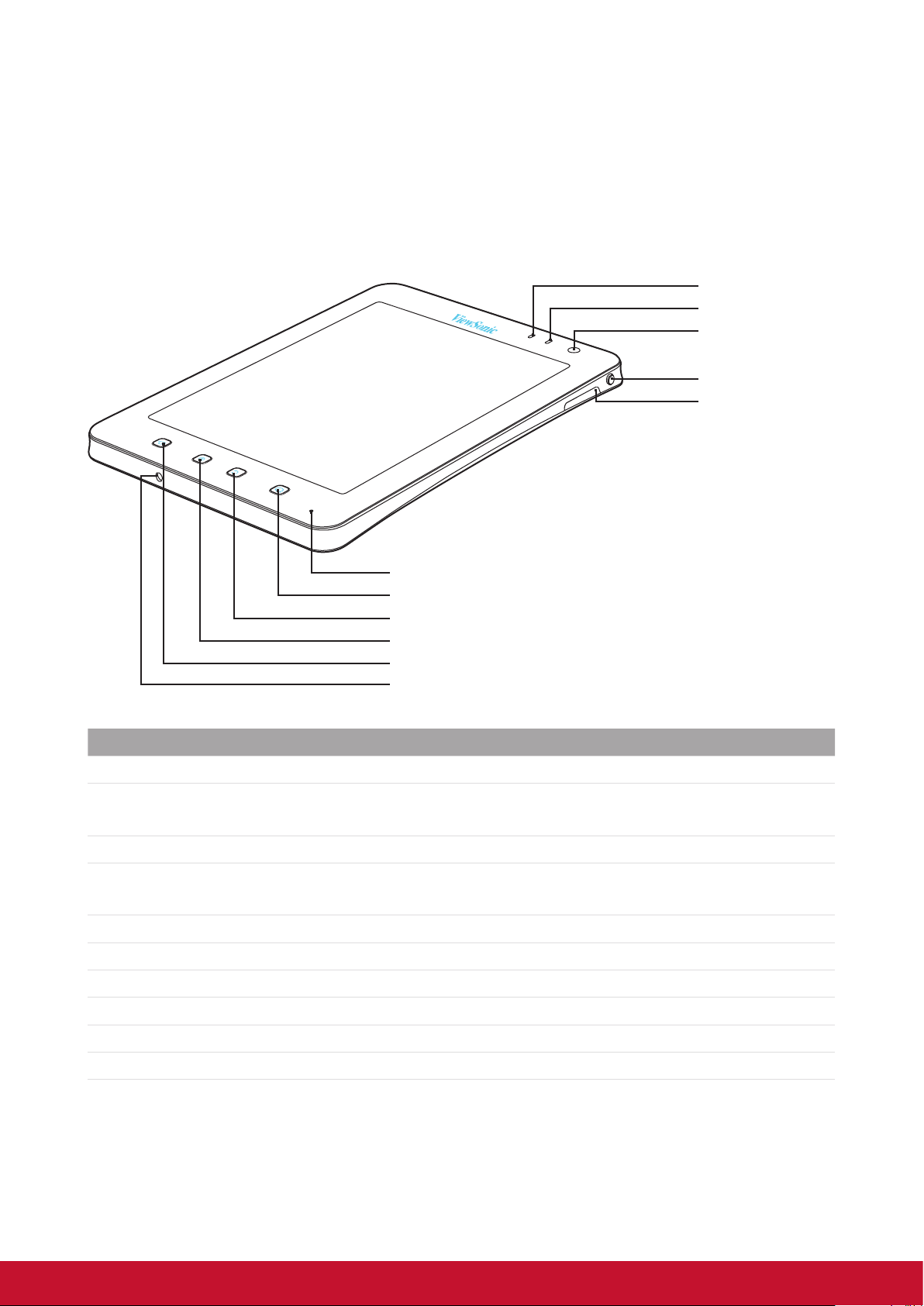
Hoofdstuk 1: Aan de slag
1.1 Uw apparaat
Voorkant
Lichtsensor
Laadindicator
Camera
Voedingsknop
Volumeknop
Microfoon
Knop zoeken
Knop Vorige
Knop Menu
Knop Startscherm
Aansluiting oortelefoon
Naam onderdeel Beschrijving
Lichtsensor De schermhelderheid automatisch aanpassen voor uw ogen
Laadindicator Het lampje is rood tijdens het opladen en wordt groen wanneer
het laden is voltooid
Camera Foto’s maken en video’s opnemen
Voedingsknop Het apparaat in- of uitschakelen, in slaapstand zetten en
activeren
Volumeknop Het geluid regelen
Microfoon Spraakinvoer
Knop zoeken Inhoud of webpagina zoeken
Knop Vorige Terug naar het vorige scherm of menu
Knop Menu Het menu openen
Knop Startscherm Terug naar het startscherm
1PB
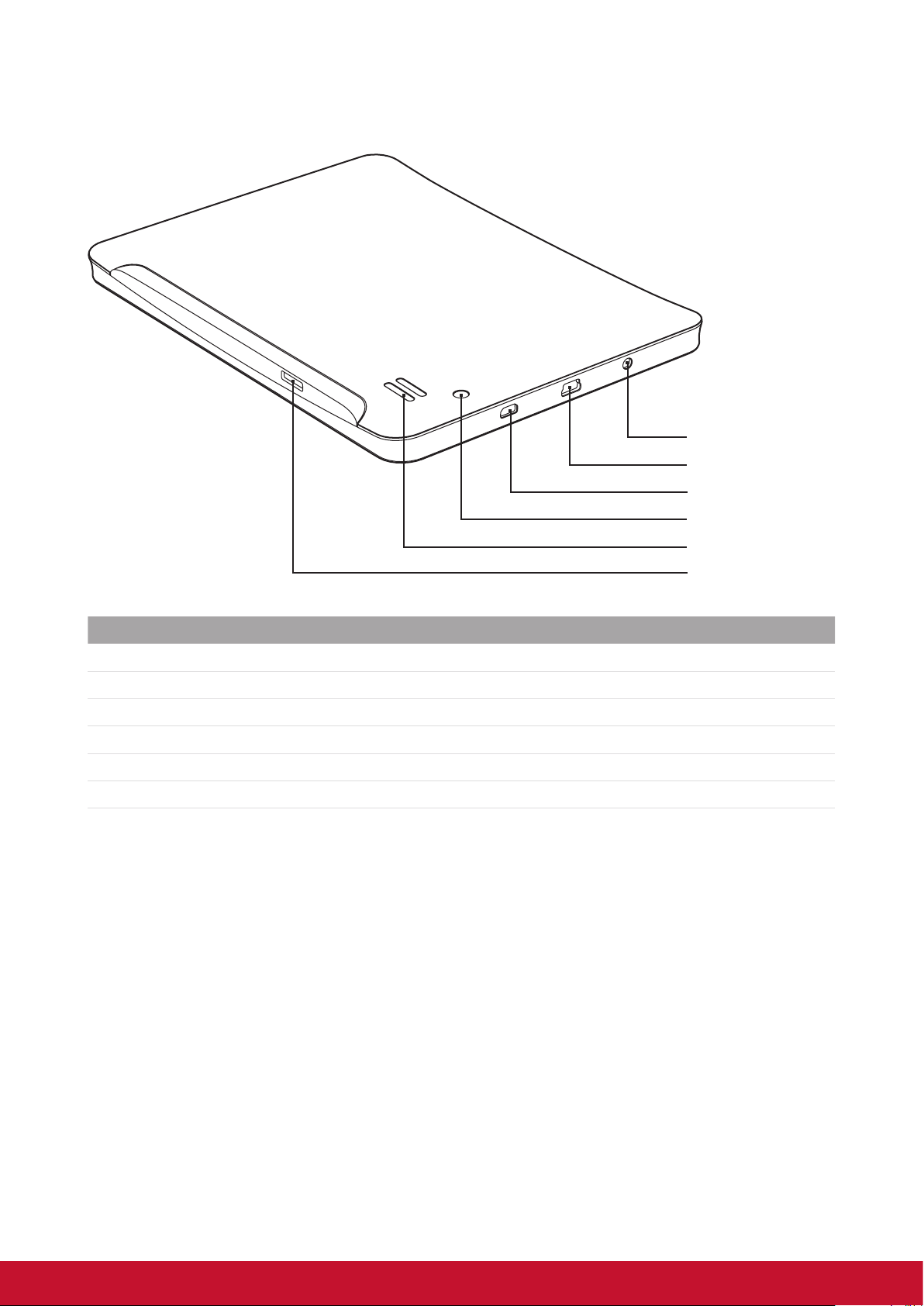
Achter
Gelijkstroomaansluiting
Mini-USB
Micro-HDMI-sleuf
Camera
Luidspreker
Naam onderdeel Beschrijving
Gelijkstroomaansluiting De wisselstroomadapter aansluiten
Mini-USB-poort De USB-kabel aansluiten
Micro-HDMI-poort De HDMI-kabel aansluiten
Camera Foto’s maken en video’s opnemen
Luidspreker Audio-uitgang
MicroSD-sleuf Een microSD-geheugenkaart plaatsen
MicroSD-sleuf
2

1.2 Accessoires
De doos bevat de volgende onderdelen. Als er items ontbreken of beschadigd zijn, neem
dan contact op met uw leverancier.
• ViewPad 7e
• Wisselstroomadapter met US/EU/UK-stekker
• USB-kabel
• Snelstartgids
• Veiligheidsinformatie
1.3 De geheugenkaart installeren
U hebt een MicroSD-kaart nodig voor de opslag van foto's, muziek, video en andere
gegevens.
De geheugenkaart installeren
1. Plaats de microSD-kaart zoals afgebeeld. Zorg ervoor dat de gouden contacten
omlaag gericht zijn.
De geheugenkaart verwijderen
1. Om veilig te verwijderen, tikt u op > Settings (Instellingen)>Storage (Opslag)>
Unmount SD card (SD-kaart ontkoppelen).
2. Gebruik uw vinger om de geheugenkaart uit de kaartsleuf te duwen.
LET OP
Verwijder de geheugenkaart niet terwijl het apparaat ingeschakeld is. Plotseling
verwijderen van de geheugenkaart kan gegevensverlies veroorzaken of het apparaat
laten vastlopen.
32

1.4 De batterij opladen
Wanneer u de ViewPad voor de eerste keer uit de verpakking neemt, is de batterij slechts
gedeeltelijk opgeladen. Laad de batterij 2 uur om hem volledig op te laden.
De batterij opladen
1. Sluit het ene uiteinde van de wisselstroomadapter aan op de gelijkstroomadapter
op de bovenkant van het apparaat.
2. Steek het andere einde van de voeding in de stekker om het laden te starten.
Wanneer de batterij volledig is opgeladen en het apparaat wordt ingeschakeld, verschijnt
het pictogram
pictogram
in de statusbalk. Wanneer de batterij volledig is opgeladen, wordt het
weergegeven op de statusbalk.
USB opladen
1. Schakel uw computer in.
2. Sluit het smalle uiteinde van de USB-kabel aan op de mini-USB-poort van het
apparaat.
3. Sluit het andere uiteinde aan op uw computer om het opladen te starten.
Uw apparaat heeft een laadindicator naast de camera op de voorzijde. Terwijl het apparaat
wordt ingeschakeld, is het indicatorlampje rood tijdens het opladen en wordt het groen
wanneer het opladen is voltooid.
LET OP
• Om schade aan uw apparaat te voorkomen, mag u alleen de bijgeleverde
wisselstroomadapter gebruiken.
• USB-aansluitingsinformatie verschijnt wanneer u uw apparaat aansluit op de
computer.
1.5 Headsets gebruiken
Sluit een headset aan op de headsetaansluiting om muziek te beluisteren.
LET OP
• Bij het gebruik van een headset wordt de mogelijkheid om externe geluiden te horen,
beperkt. Gebruik geen headset als dit u in gevaar brengt.
• Wanneer u een headset gebruikt, mag u het volume niet instellen op het maximale
niveau, anders kan dit uw gehoor beschadigen.
4

1.6 Het apparaat in- of uitschakelen
Het apparaat in- of uitschakelen
Nadat u de geheugenkaart hebt geïnstalleerd en de batterij hebt opgeladen, kunt u het
apparaat inschakelen.
Uw apparaat inschakelen
Houd de Power (voedingsknop) bovenaan links op het apparaat ingedrukt tot het
apparaatscherm wordt ingeschakeld.
Uw apparaat uitschakelen
1. Houd de Power (voedingsknop) ingedrukt tot een pop-upvenster verschijnt.
2. Tik op Power off (Uitschakelen) en selecteer vervolgens OK om te bevestigen.
Het apparaat in de slaapstand zetten
Druk op de Power (voedingsknop) om het apparaat in de slaapmodus in te stellen. Dit
schakelt het scherm uit.
Om het beeldscherm in te schakelen, drukt u opnieuw op de Power (voedingsknop)
Het apparaat in de stille modus instellen
1. Houd de Power (voedingsknop) ingedrukt tot een pop-upvenster verschijnt.
2. Tik op Silent mode (Stille modus).
Op een vergrendeld scherm kunt u ook
Schuif
LET OP
Als u tegelijkertijd gedurende 3 seconden aan/uit-knop
herstart het apparaat.
naar links om de stille modus ongedaan te maken.
naar links schuiven.
en de knop BEGIN indrukt,
1.7 Het scherm ontgrendelen
Vergrendel het scherm om te voorkomen dat het per ongeluk wordt aangeraakt. Het
scherm wordt standaard vergrendeld na een bepaalde periode van inactiviteit. U kunt de
duur voor de time-out van het scherm instellen tot het scherm wordt vergrendeld.
.
Het scherm ontgrendelen
1. Druk op de Power (voedingsknop) om het scherm te activeren uit de
slaapmodus.
2. Sleep het pictogram
naar rechts om het scherm te ontgrendelen.
54

Hoofdstuk 2: De basis
2.1 Startscherm
Vanaf het startscherm krijgt u snel toegang tot de algemene functies en kunt u de batterijen verbindingsstatus bekijken.
De schermmodus instellen
U kunt het startscherm instellen in de Android Launcher of in de ViewScene 3-modus. Nadat
u het apparaat hebt ingeschakeld of op
kunt Launcher of ViewScene 3D selecteren en instellen als uw gewenste standaardmodus.
Launchermodus ViewScene 3D-modus
hebt gedrukt, verschijnt een pop-upvenster. U
Uitgebreid beginscherm
Veeg met uw vinger naar links of rechts over het startscherm.
De extra schermen links en rechts van het startscherm bieden meer ruimte voor
pictogrammen, widgets, snelkoppelingen en andere items.
6

Snelkoppelingspictogrammen
Met de snelkoppelingspictogramman krijgt u gemakkelijk toegang tot een toepassing vanaf
het startscherm. U kunt uw favoriete toepassingen toevoegen aan het startscherm en de
pictogrammen volgens uw voorkeur schikken.
Een snelkoppelingspictogram toevoegen
1. Houd een blanco gebied op het beginscherm aangetikt.
Of druk op Menu
weer te geven.
2. Tik op Shortcuts (Snelkoppelingen).
en tik vervolgens op Add (Toevoegen) om het optiemenu
3. Tik op Applications (Toepassingen) om de lijst met toepassingen te openen.
4. Tik om de items toe te voegen die u op het beginscherm wilt plaatsen.
Een snelkoppelingspictogram verplaatsen
1. Houd het snelkoppelingspictogram aangetikt tot het groter wordt.
2. Sleep het snelkoppelingspictogram naar het gewenste gebied op het beginscherm.
Een snelkoppelingspictogram verwijderen
1. Houd het snelkoppelingspictogram aangetikt tot het groter wordt. Het pictogram
verschijnt onderaan het startscherm.
2. Sleep het snelkoppelingspictogram naar
om het te verwijderen.
76

Widgets
Met widgets kunt u live en persoonlijke aangepaste updates direct op het beginscherm
ontvangen. Net als bij snelkoppelingspictogrammen kunt u widgets toevoegen, verwijderen
en verplaatsen.
Een widget toevoegen
U kunt naar wens widgets toevoegen en bewerken op het beginscherm.
1. Houd een blanco gebied op het beginscherm aangetikt.
Of druk op Menu
weer te geven.
2. Tik op Widgets.
Een lijst met alle beschikbare widgets wordt weergegeven.
3. Tik om de widget te selecteren die u aan het startscherm wilt toevoegen.
en tik vervolgens op Add (Toevoegen) om het optiemenu
Een widget verplaatsen
1. Houd de widget aangetikt tot deze groter wordt.
2. Sleep de widget naar het gewenste gebied op het beginscherm.
Een widget verwijderen
1. Houd de widget aangetikt tot deze groter wordt. Het pictogram verschijnt
onderaan het beginscherm.
2. Sleep de widget naar
om het te verwijderen.
Toepassingen
Tik op om alle toepassingen en instellingen te bekijken.
8

U kunt omhoog of omlaag over het scherm vegen om meer toepassingen te bekijken en op
het gewenste pictogram tikken om toegang te krijgen tot de toepassing.
Tik op
om terug te keren naar het startscherm.
Achtergrond instellen
U kunt de achtergrond van het beginscherm aanpassen met een standaard achtergrond of
met foto's die u met uw ViewPad hebt gemaakt. Live achtergronden zijn geanimeerde of
interactieve achtergronden.
Achtergrond van Live achtergrondgalerie instellen
1. Druk op het startscherm op Menu en tik vervolgens op Wallpaper
(Achtergrond). Select wallpaper from (Achtergrond kiezen van) verschijnt op
het scherm.
2. Tik op Live wallpapers (Live achtergronden).
3. Alle standaard live-achtergronden worden weergegeven. Veeg uw vinger omhoog of
omlaag om te bladeren en tik om een voorbeeld weer te geven van de achtergrond
op het scherm.
4. Tik op Set wallpaper (Achtergrond instellen) om het weergegeven
achtergrondvoorbeeld in te stellen als achtergrond.
Achtergrond van galerie instellen
1. Druk op het startscherm op Menu en tik vervolgens op Wallpaper
(Achtergrond). Select wallpaper from (Achtergrond kiezen van) verschijnt op
het scherm.
2. Tik op Gallery (Galerij).
3. Miniaturen van alle foto's verschijnen. Tik om de foto te selecteren die u als
achtergrond wilt gebruiken.
4. Sleep met uw vinger om het gebied voor het bijsnijden te selecteren.
5. Tik op Save (Opslaan) om de bijgesneden foto in te stellen als achtergrondafbeelding.
98

De achtergrond instellen in de Achtergrondgalerij
1. Druk op het startscherm op Menu en tik vervolgens op Wallpaper
(Achtergrond). Select wallpaper from (Achtergrond kiezen van) verschijnt op
het scherm.
2. Tik op Wallpapers (Achtergrond).
3. Alle standaard achtergronden worden weergegeven. Veeg uw vinger naar links of
rechts om te bladeren en een voorbeeld weer te geven van de achtergrond op het
scherm.
4. Tik op Set wallpaper (Achtergrond instellen) om het weergegeven
achtergrondvoorbeeld in te stellen als achtergrond.
2.2 Tekst invoeren
Schermtoetsenbord
Het schermtoetsenbord verschijnt wanneer een toepassing tekstinvoer vereist, zoals het
schrijven van e-mails en URL-adressen.
Toetsenbord met hoofdletters
Toetsenbord met kleine letters
10

Cijfers en symbolen
U kunt op de toetsen tikken om de tekens in te voeren, tikken op of om tekens
in te voeren met hoofdletters of kleine letters en tikken op
symbolentoetsenbord weer te geven.
om het numerieke en
De invoermethode instellen
1. Tik en houd een tekstveld vast tot een pop-upvenster verschijnt.
2. Tik op Input method (Invoermethode) > de gewenste invoermethode.
2.3 Inhoud overdragen
U kunt uw eigen inhoud die op uw computer is opgeslagen, overdragen naar het apparaat.
Controleer voor de overdracht of uw computer Windows 7, Windows XP, Windows Vista of
Mac OS X gebruikt. U hebt ook een USB-poort nodig op de computer.
De aansluiting uitvoeren
Volg de onderstaande stappen om uw apparaat
aan te sluiten op uw computer.
1. Schakel uw computer in.
2. Sluit het smalle uiteinde van de USBkabel aan op de mini-USB-poort van het
apparaat.
3. Sluit het andere uiteinde aan op uw
computer.
Wanneer uw apparaat is aangesloten op de
computer, verschijnt USB Mass Storage (USB-
massaopslag). Druk op Turn on USB storage
(USB-opslag inschakelen) om naar de USB-
stationsmodus te gaan.
1110

Uw gegevens overdragen
Nadat u naar de USB-stationsmodus gaat, ziet u 2 schijven op uw computer, een voor
het interne geheugen van uw apparaat en een andere voor de MicroSD-geheugenkaart
die in het apparaat is geplaatst. U kunt de schijf selecteren waarin u uw documenten wilt
opslaan.
U kunt bestanden toevoegen aan het apparaat en ook bestanden die zich al in het
apparaat bevinden, kopiëren, verplaatsen en verwijderen. De ViewPad 7e ondersteunt de
volgende mediaformaten:
Foto: JPEG, BMP, TIFF, PNG
Muziek: MP3, WAV
Audio: (H263/MPEG-4).3GP, WMV, Flash,(H264/MPEG-4).MP4
LET OP
Uw apparaat is alleen compatible met Windows 7, Windows XP, Windows Vista of
Mac OS X.
Als u wilt doorgaan met het gebruik van uw apparaat, moet u het vrijgeven via de
USB-stationsmodus door het apparaat los te koppelen van uw computer.
12

Hoofdstuk 3: E-mail gebruiken
U kunt uw apparaat gebruiken voor het verzenden en ontvangen van e-mailberichten via
uw internet-e-mailaccounts, net zoals u dat gewoon bent met uw computer.
3.1 Een internet-e-mailaccount instellen
1. Tik in het startscherm op > Email (E-mail).
2. Voer uw e-mailadres en wachtwoord in de vakken email address (e-mailadres) en
password (wachtwoord) in.
3. Tik op Next (Volgende).
4. Voer de naam van de email account (e-mailaccount) en password (wachtwoord)
in.
5. Tik op Done (Gereed).
3.2 Een e-mail opmaken en verzenden
1. Tik in het startscherm op > Email (E-mail).
2. Voer uw e-mailaccount en wachtwoord in om aan te melden.
3. Druk op Menu en tik vervolgens op Compose (Samenstellen).
4. Voer het e-mailadres van de ontvanger, het onderwerp en uw e-mailinhoud in.
5. Tik op Send (Verzenden).
U kunt uw bijlage toevoegen aan uw e-mail door te drukken op Menu
tikken op Add attachment (Bijlage toevoegen) om de gewenste bestanden te selecteren.
en vervolgens te
1312
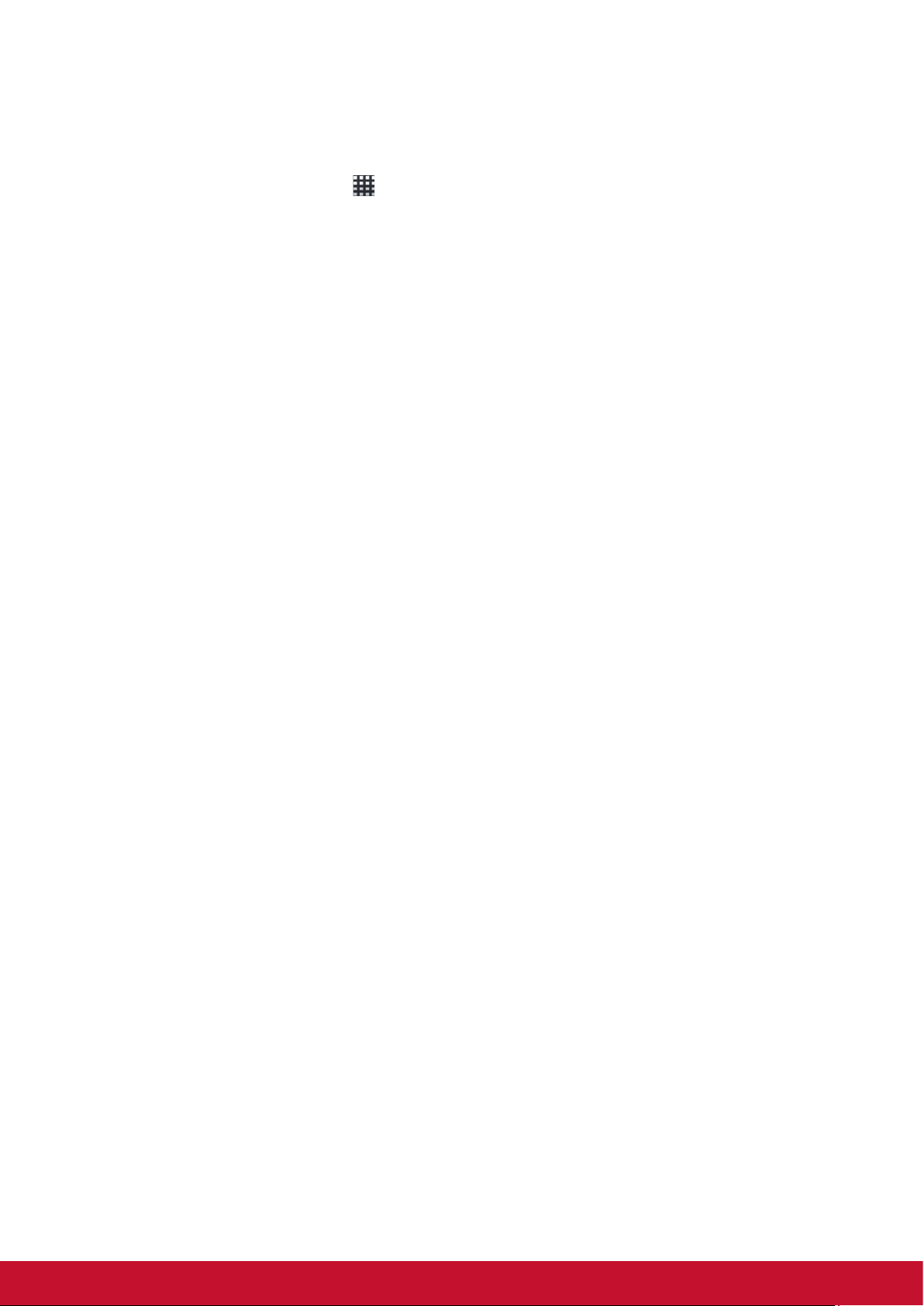
3.3 Een e-mail ontvangen
E-mails worden automatisch ontvangen in uw Postvak IN wanneer het apparaat een
verbinding maakt met een draadloos netwerk.
1. Tik in het startscherm op
2. Voer uw e-mailaccount en wachtwoord in om aan te melden.
3. Tik op een bericht om zijn inhoud te bekijken.
U kunt de e-mailbijlage weergeven door op Open (Openen) te tikken of de bijlage
downloaden door te tikken op Save (Opslaan).
> Email (E-mail).
14
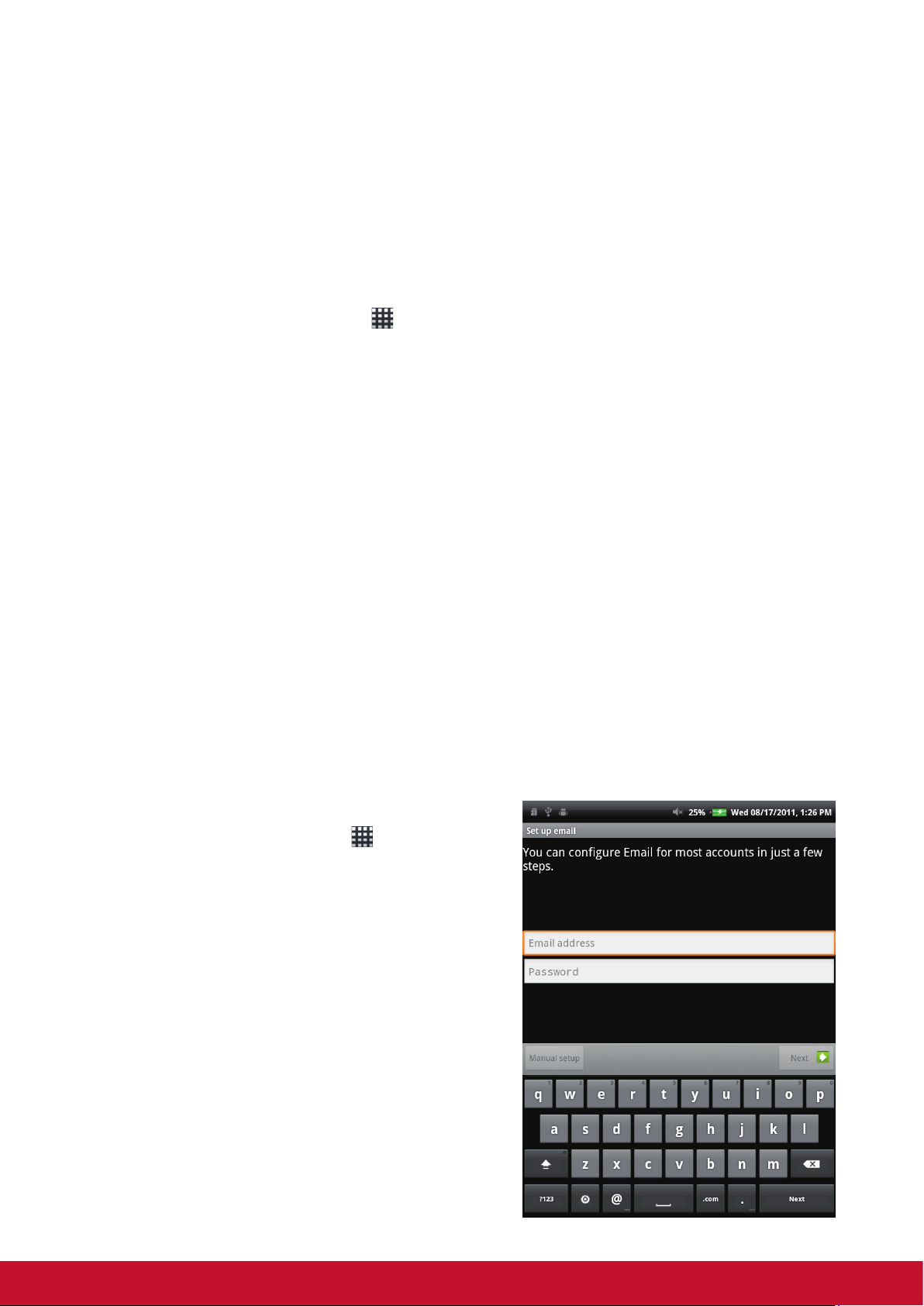
Hoofdstuk 4: Internet gebruiken
4.1 Wi-Fi instellen
Dit apparaat gebruikt alleen een WiFi-verbinding. U moet een verbinding maken met een
draadloos netwerk voordat u op internet surft of de verwante toepassing gebruikt die een
internetverbinding vereisen.
Wi-Fi in- en uitschakelen
1. Tik in het startscherm op > Settings (Instellingen) >Wireless & networks
(Draadloos en netwerken).
2. Tik in het selectievakje Wi-Fi om de WiFi-functie in of uit te schakelen.
Verbinding maken met een WiFi-netwerk
1. Schakel Wi-Fi in.
2. Tik op Wi-Fi settings (WiFi-instellingen) > Network notication
(Netwerkmelding) om het detecteren van netwerken te starten.
3. De beschikbare netwerken worden weergegeven. Tik op een netwerk om een
verbinding te maken of tik op Add Wi- network (WiFi-netwerk toevoegen) om
handmatig een verbinding toe te voegen.
4. Als u een onbeveiligd netwerk selecteert, wordt de verbinding automatisch opgezet.
Ga anders naar de volgende stap.
5. Wanneer u een verbinding maakt met een beveiligd netwerk, wordt u gevraagd het
wachtwoord in te voeren. Voer het wachtwoord in en tik vervolgens op Connect
(Verbinden).
Als verbinding met WiFi is gemaakt, verschijnt het verbindingspictogram in de statusbalk.
WiFi-netwerk toevoegen
1. Tik in het startscherm op > Settings
(Instellingen) > Wireless & networks
(Draadloos en netwerken).
2. Tik op Wi-Fi-instellingen
3. Tik in Wi-Fi netwerken op Add Wi-Fi
network (Wi-Fi-netwerk toevoegen).
Een nieuw venster verschijnt.
4. Volg de aanwijzingen op het scherm
en typ de benodigde informatie. Tik
vervolgens op Save (Opslaan) om de
instellingen op te slaan.
1514
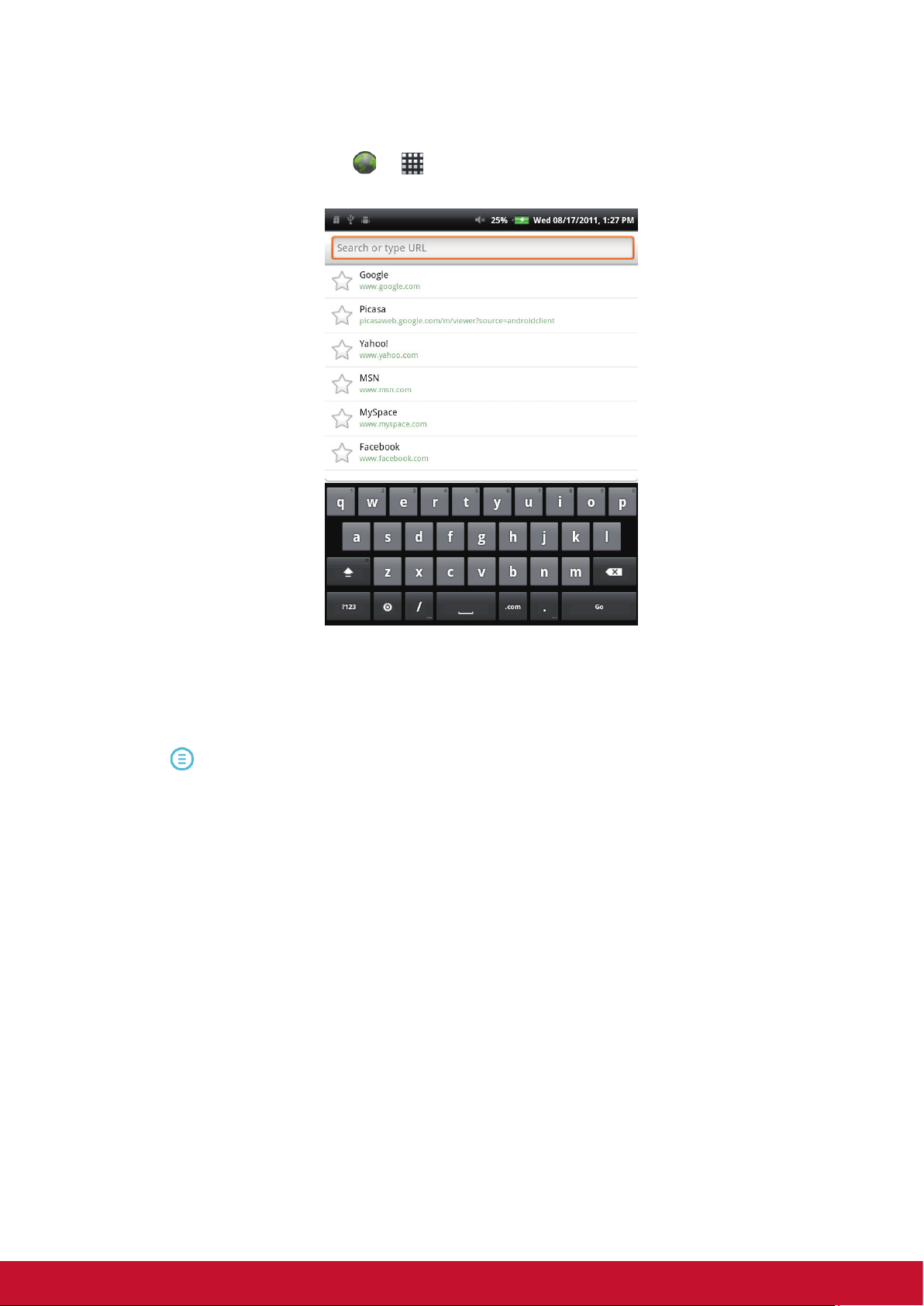
4.2 Toegang tot het web
Met uw apparaat krijgt u toegang tot elke internetsite.
1. Tik in het startscherm op
2. Tik op het tekstveld en het toetsenbord verschijnt.
of > Browser.
3. Voer de URL in en tik vervolgens op Go (Start) om naar de website te gaan.
4. Schuif de pagina omhoog of omlaag om meer informatie te zien.
Als u de huidige pagina wilt instellen als uw startpagina terwijl u surft op het web, drukt u
op Menu
page (Startpagina instellen).
en tikt u vervolgens op More (Meer) > Settings (Instellingen) > Set home
16
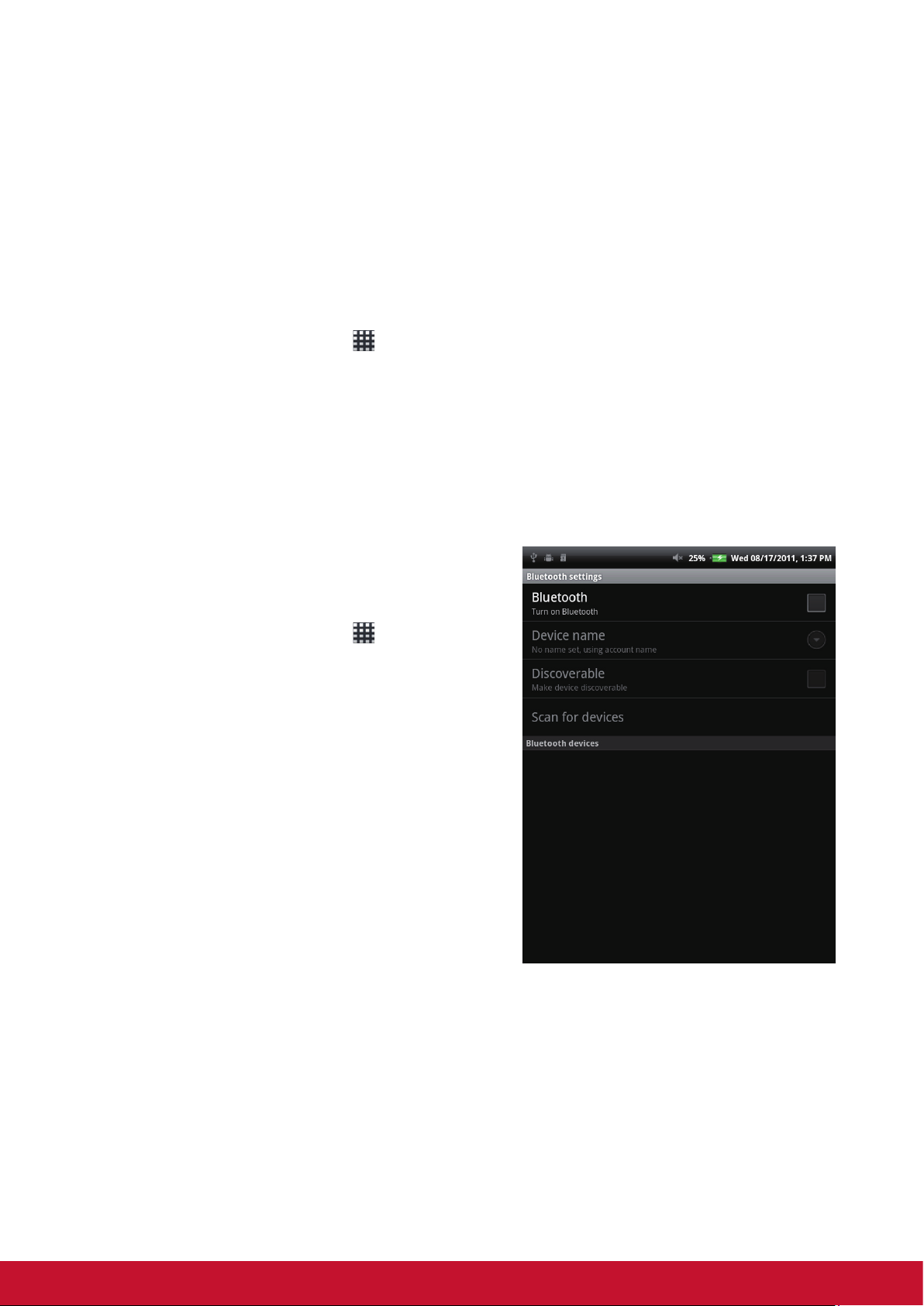
Hoofdstuk 5: Bluetooth gebruiken
Bluetooth-modi
On (Aan): Bluetooth is ingeschakeld. Uw ViewPad kan andere Bluetooth-apparaten
vinden, maar uw apparaat is voor anderen onzichtbaar.
Discoverable (Detecteerbaar): Bluetooth is ingeschakeld en het apparaat is zichtbaar
voor andere Bluetooth-apparaten.
Off (Uit): Bluetooth is uitgeschakeld.
Bluetooth in- of uitschakelen
1. Tik in het startscherm op > Settings (Instellingen) > Wireless & networks
(Draadloos en netwerken).
2. Tik in het selectievakje Bluetooth om de Bluetooth-functie te activeren.
3. Tik om uw ViewPad voor anderen zichtbaar te maken, tikt u op Bluetooth settings
(Bluetooth-instellingen) > selectievakje Discoverable (Detecteerbaar) om dit
apparaat zichtbaar te maken voor andere apparaten.
5.1 Verbinding maken met Bluetooth-apparaten
Een verbinding met een Bluetooth-apparaat
heet een partnership. U moet verbinding maken
en een partnership met een Bluetooth-apparaat
maken om informatie uit te wisselen.
1 Tik in het startscherm op
(Instellingen) > Wireless & networks
(Draadloos en netwerken).
2. Tik op Bluetooth settings (Bluetoothinstellingen) om de menu-opties te
bekijken.
3. Tik op Scan for devices (Scannen
naar toestellen) als u naar een nieuw
apparaat wilt zoeken.
4. Tik op een apparaat om een verbinding
te maken.
5. Om het koppelen te starten, voert u de
Passcode (Wachtwoordcode) in en tikt
u op OK.
6. De naam van het gekoppelde Bluetoothapparaat wordt weergegeven.
7. Tik op Done (Gereed).
LET OP:
> Settings
De wachtwoordcode die moet worden ingevoerd, moet dezelfde zijn als de code die
is ingevoerd op het andere Bluetooth-apparaat.
Nadat een partnership is gemaakt, hoeft u bij het opnieuw verbinding maken met dat
apparaat de code niet meer in te voeren.
1716
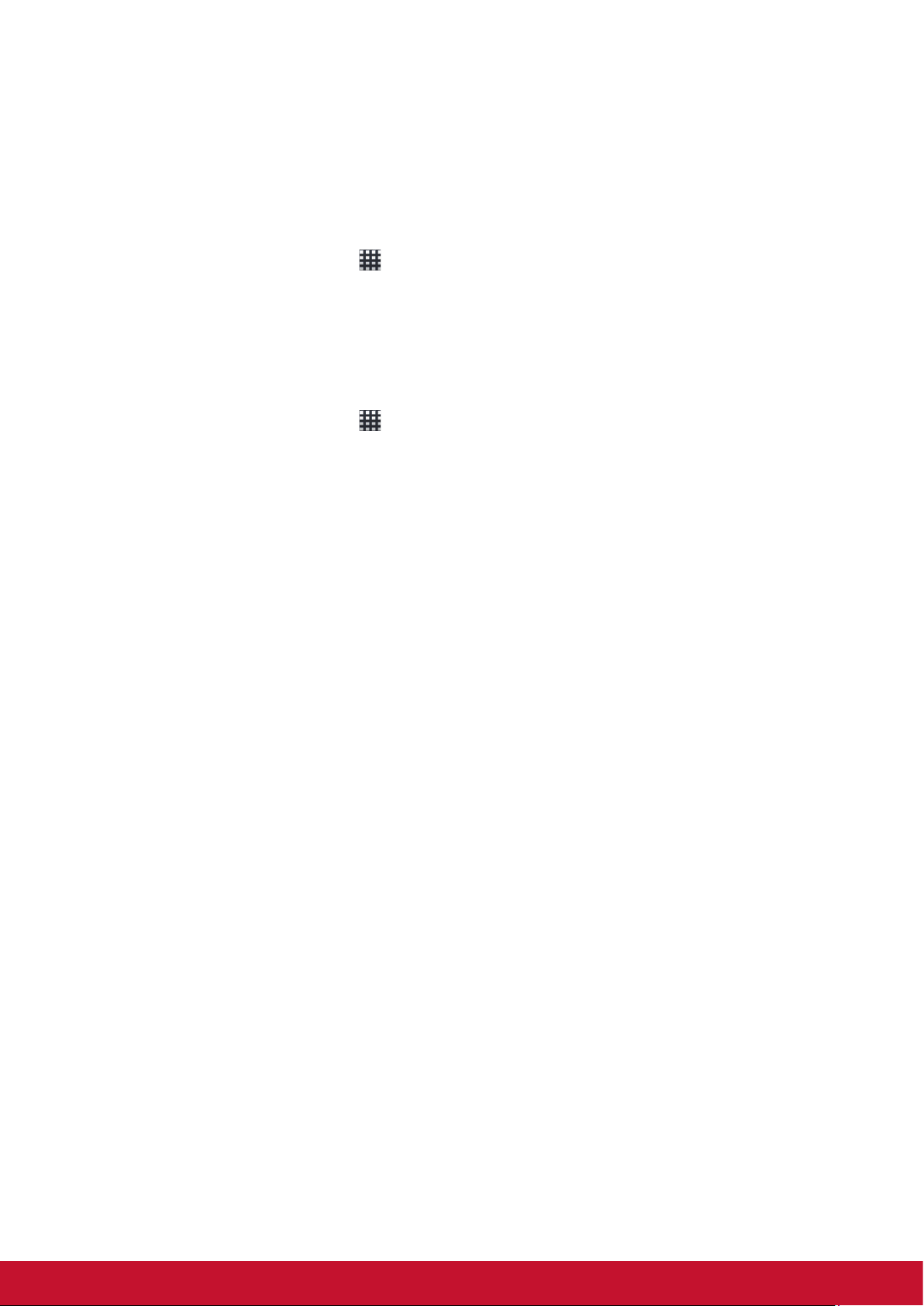
Hoofdstuk 6: Zoeken op apparaat
Met uw apparaat kunt u proteren van de krachtige mogelijkheden voor het zoeken van
documenten en toepassingen op het apparaat en het zoeken op het web.
6.1 Inhoud op een apparaat zoeken
1. Tik op het startscherm op > Search (Zoeken).
2. Voer de trefwoorden of zin in het tekstveld in.
3. Tik op Go (Start) om het zoeken te starten.
6.2 Zoeken op het web
1. Tik op het startscherm op > Search (Zoeken).
2. Geeft het URL-adres op in het tekstveld.
3. Tik op Go (Start) om het zoeken te starten.
18
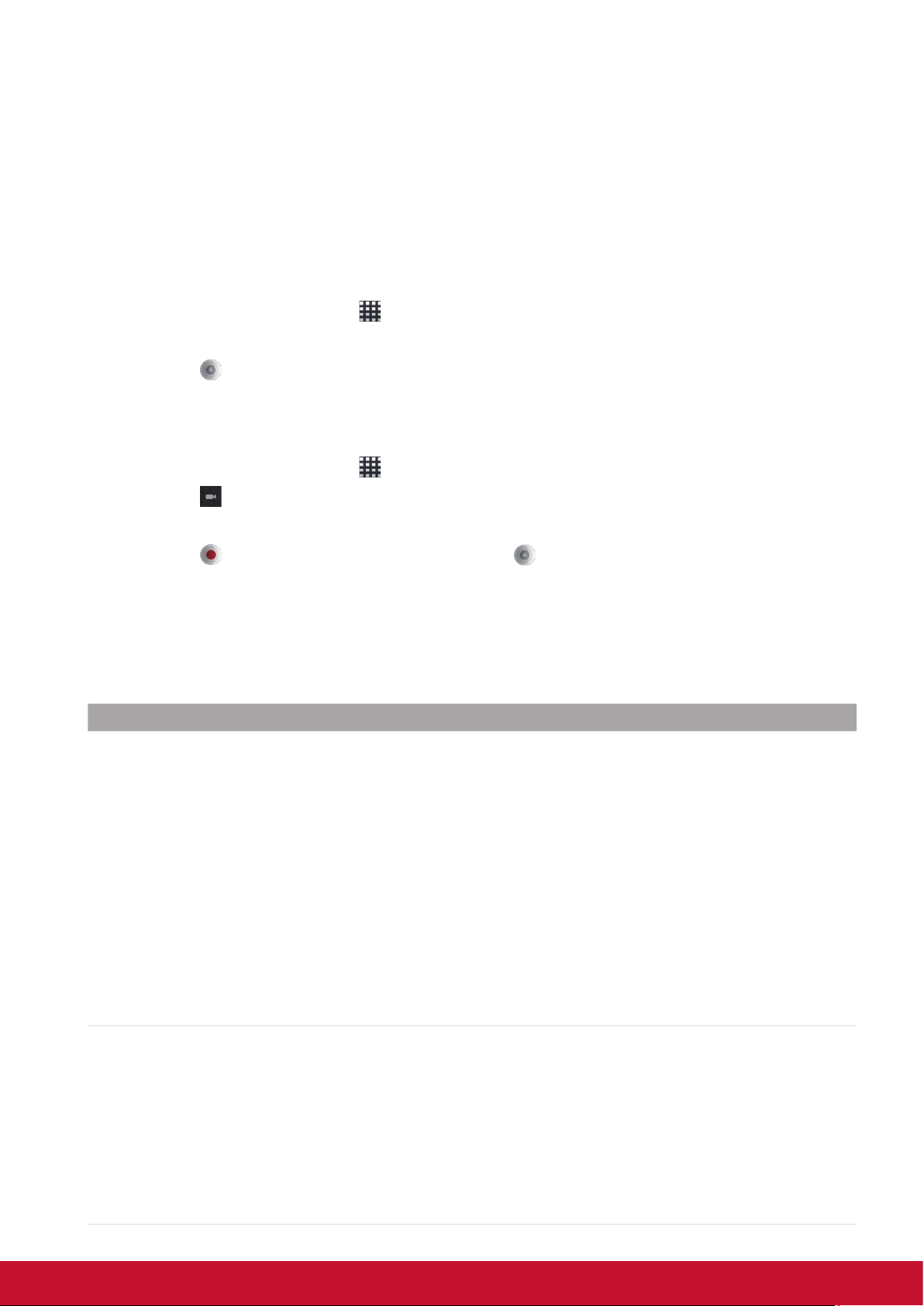
Hoofdstuk 7: Multimediatoepassingen
7.1 Foto’s en video’s maken
Uw apparaat is uitgerust met een 0,3 megapixels camera op de voorzijde en een 3,0
megapixels hoofdcamera waarmee u foto’s kunt maken en video’s kunt opnemen.
Een foto maken
1. Tik op het startscherm op > Camera.
2. Richt het toestel op het gewenste onderwerp.
3. Tik op
om de foto te maken.
Een video opnemen
1. Tik op het startscherm op > Camera.
2. Tik op
3. Richt het toestel op het gewenste onderwerp.
4. Tik op
om naar de videomodus te gaan.
om de opname te starten en tik op om de opname te stoppen.
De camera-instellingen congureren
U kunt de instellingen aanpassen wanneer u foto’s of video’s maakt. Tik op het pictogram
om het respectieve menu te openen en schuif de balk om meer opties te zien.
Modus Modus Instellingen Beschikbare opties
White Balance (Witbalans)
Auto (Automatisch), Incandescent
(Gloeilamp), Daylight (Daglicht), Fluorescent
(TL), Cloudy (Bewolkt)
Photo Mode
(Fotomodus)
Video Mode
(Videomodus)
Exposure (Belichting)
Picture size (Fotogrootte)
Picture quality (Fotokwaliteit)
Color effect (Kleureffect)
Camera settings
(Camerainstellingen)
Video quality (Videokwaliteit)
White Balance (Witbalans)
Color effect (Kleureffect)
Camera settings
(Camerainstellingen)
+2, +1, 0, -1, -2
2048×1536, 1600×1200, 1024×768, 800×600,
640×480
Super ne (Superjn), Fine (Fijn), Normal
(Normaal)
None (Geen), Mono, Sepia, Negative (Negatief)
Restore defaults (Standaardwaarden)
High (Hoog), Low (Laag), MMS, YouTube
Auto (Automatisch), Incandescent
(Gloeilamp), Daylight (Daglicht), Fluorescent
(TL), Cloudy (Bewolkt)
None (Geen), Mono, Sepia, Negative (Negatief)
Restore defaults (Standaardwaarden)
1918

7.2 Foto’s en video’s weergeven
De foto’s en video’s die u hebt gemaakt of opgenomen, worden standaard opgeslagen in
de respectieve mapcategorieën in Gallery (Galerie).
Foto’s weergeven
1. Tik op het startscherm op > Gallery (Galerie).
2. Tik op Photos (Foto’s) om de beelden als miniaturen weer te geven.
3. Tik op een beeld om dit op volledige schermgrootte weer te geven.
4. Veeg uw vinger naar links of rechts om het vorige of volgende beeld weer te geven.
Tik op Slideshow (Diavoorstelling) en de beelden worden automatisch achtereenvolgens
weergegeven in de diavoorstellingsmodus. En als u het beeld wilt delen, bewerken of
verwijderen, tikt u op Menu en selecteert u vervolgens de gewenste optie.
Video’s afspelen
1. Tik op het startscherm op > Gallery (Galerie).
2. Tik op Videos (Video’s) om alle opgeslagen video’s weer te geven.
3. Tik op een video om het afspelen te starten.
20

7.3 Muziek afspelen
U kunt de muziek afspelen die op uw apparaat of op de geplaatste MicroSD-kaart is
opgeslagen.
Muziek afspelen
1. Tik op het startscherm op > Music (Muziek).
2. Selecteer het gewenste nummer in de lijst Songs (Nummers) of Playlists
(Afspeellijsten) om het af te spelen.
3. Druk op de volumeknop om het volume van het weergegeven geluid te verhogen of
te verlagen.
Tijdens het afspelen kunt u op Menu
gewenste afspeellijst of om het te verwijderen.
Item Beschrijving
Het nummer afspelen
Het nummer pauzeren
Het vorige nummer afspelen
Het volgende nummer afspelen
Verwerkingsbalk Voorwaarts of achterwaarts afspelen
De afspeellijst weergeven
Willekeurig afspelen in- of uitschakelen
Herhaal het huidige nummer of alle nummer of schakel het herhalen uit
LET OP
U kunt het weergavescherm verlaten en door andere pagina’s bladeren zonder dat u het
afspelen hoeft te stoppen.
drukken om het nummer toe te voegen aan de
De afspeellijst beheren
U kunt alle nummers toevoegen aan de afspeellijst van uw voorkeur.
1. Tik op het startscherm op
2. Tik en houd het gewenste nummer vast tot een pop-upvenster verschijnt.
3. Tik op Add to playlist (Toevoegen aan afspeellijst) en selecteer vervolgens
Current playlist (Huidige afspeellijst) of New (Nieuw) om op te slaan.
Als u New (Nieuw) selecteert, moet u de naam van de afspeellijst invoeren en vervolgens
op Save (Opslaan) tikken om een nieuwe afspeellijst te maken.
> Music (Muziek).
2120

Hoofdstuk 8: Toepassingen
8.1 E-mail
Gebruik uw apparaat voor het verzenden en ontvangen van e-mailberichten via uw
internet-e-mailaccounts, net zoals u dat gewoon bent met uw computer.
8.2 Browser
Blader door webpagina’s op uw apparaat en voeg een bladwijzer toe aan uw gewenste
pagina's.
8.3 Camera
Uw apparaat heeft twee camera’s en u kunt foto’s en video’s maken via de camera op de
voorzijde of achterzijde van uw apparaat.
8.4 Muziek
U kunt genieten van uw muziek die op de SD-kaart op uw apparaat is opgeslagen.
8.5 Galerie
U kunt genieten van de foto’s die u zelf hebt gemaakt of die op de SD-kaart op uw
apparaat zijn opgeslagen.
8.6 Geluidsrecorder
U kunt genieten van uw geluid dat u zelf hebt opgenomen op uw apparaat.
8.7 Amazon Kindle
Koop en lees uw e-boeken via Amazon Kindle. Meld u aan met uw Amazon-account om
uw Kindle e-boeken te lezen of om te nieuwe te zoeken en te downloaden.
8.8 Amazon Appstore
Amazon Appstore voor Android biedt onmiddellijke download van duizenden gratis en
premium apps voor communicatie, amusement en meer. Meld u gewoon aan met uw
Amazon-account. (Momenteel alleen beschikbaar in de V.S.)
8.9 Amazon MP3
Amazon MP3 omvat de Amazon MP3-winkel en de cloud-speler. U kunt uw favoriete
muziek zoeken, een voorbeeld bekijken en beluisteren, ongeacht of de nummers op uw
SD-kaart of op uw Amazon Cloud-station zijn opgeslagen. (Momenteel alleen beschikbaar
in de V.S.)
22

8.10 Rekenmachine
Voer standaard rekenkundige functies, zoals optellen, aftrekken, vermenigvuldigen en
delen, uit op uw apparaat.
8.11 Agenda
Planningen of afspraken maken en volgen op uw apparaat.
8.12 Klok
De wekker instellen op uw apparaat.
8.13 Zoeken
Zoek informatie op uw apparaat en websites met behulp van uw apparaat.
8.14 Downloads
Bekijk en verwijder de bestanden die u hebt gedownload van de webpagina’s.
8.15 ES bestandsverkenner
De bestanden die zijn opgeslagen op uw apparaat en SD-kaart, weergeven, verwijderen
en beheren met deze volledig functionele bestandsverkenner. U kunt toepassingen ook
installeren, een back-up maken van de toepassingen en ze verwijderen.
8.16 Alert Machine (Waarschuwingsmachine)
Alert Machine (Waarschuwingsmachine) biedt updates van uw favoriete sociale netwerken
en nieuwskanalen, direct in uw meldingsbalk of via de widget op het startscherm.
8.17 Dropbox
DropBox biedt u 2GB gratis cloud-opslag. Open al uw belangrijke documenten,
mediabestanden en meer, overal, direct vanaf uw ViewPad. Als u geen DropBox-account
hebt, kunt u gemakkelijk een gratis account aanmaken wanneer u de app voor de eerste
keer opstart.
8.18 Note Everything (Alles noteren)
Met deze volledig functionele app voor het maken van notities, kunt u niet alleen
tekstnotities, maar ook handgeschreven notities en spraakopnamen maken, weergeven en
beheren.
2322

8.19 Sketcher
Maak mooie tekeningen met de sketchbloktoepassing met talrijke borstels en kleuren met
patronen.
8.20 Tunein Radio
Beluister uw favoriete AM/FM- en internetradiozenders uit de hele wereld. U kunt bladeren
op categorie, genre of locatie, zoeken naar artiesten en een bladwijzer toevoegen aan uw
favoriete stations.
8.21 Twitter
De ofciële Twitter-client voor Android houdt u verbonden met uw vrienden en volgers op
de populaire sociale netwerkservice.
8.22 Instellingen
De instellingen van uw apparaat weergeven en aanpassen. Het menu Settings
(Instellingen) is onderverdeeld in: Wireless & networks (Draadloos & netwerken), Sound
(Geluid), Display (Beeldscherm), Location & security (Locatie & beveiliging), Applications
(Toepassingen), Accounts & Sync (Accounts & synchronisatie), Privacy, Storage (Opslag),
Language & keyboard (Taal & toetsenbord), Voice input & output (spraakinvoer en
-uitvoer), Accessibility (Toegankelijkheid), Date & Time (Datum a tijd), en About device (Over
het apparaat).
8.23 Firmware-update
Controleer of voor uw apparaat nieuwe rmware beschikbaar is en voer de systeemupdate
uit. Zie de aanwijzingen op het scherm om de rmware-update handmatig te starten.
LET OP:
Zorg er voor dat de batterij minstens voor 30 % gevuld is of dat de netvoeding is
aangesloten tijdens het bijwerken van de rmware.
24

Hoofdstuk 9: Uw apparaat beheren
Tik op het startscherm op > Settings (Instellingen) om de instellingen van uw
ViewPad weer te geven en aan te passen. Het menu Settings (Instellingen) is
onderverdeeld in: Wireless & networks (Draadloos & netwerken), Sound (Geluid)
,Display (Beeldscherm), Location & security (Locatie & beveiliging), Applications
(Toepassingen), Accounts & sync (Accounts & synchronisatie), Privacy (Privacy),
Storage (Opslag), Language & keyboard (Taal & toetsenbord), Voice input & output
(spraakinvoer en -uitvoer), Accessibility (Toegankelijkheid), Date & time (Datum a
tijd), en About device (Over het apparaat).
9.1 Draadloos en netwerken
Toepassing Beschrijving
Wi-Fi settings (Wi-Fi-
instellingen)
Bluetooth settings (Bluetoothinstellingen)
WiFi-verbindingen beheren, scannen en verbinden met
beschikbare WiFi-netwerken
Verbindingen beheren, de apparaatnaam instellen, en de
zichtbaarheid van het apparaat instellen
9.2 Geluid
Toepassing Beschrijving
Silent mode (Stille modus)
Volume Het volume regelen voor de beltoon, media en
Audible touch tones
(Aanraaktonen)
Audible selection (Hoorbare
selectie)
Screen lock sounds (Geluiden
voor schermvergrendeling)
Haptic feedback (Haptische
feedback)
Stille modus in- of uitschakelen. Alle geluiden worden
uitgeschakeld, behalve media- en alarmtonen
alarmsignalen
Het geluid in- of uitschakelen bij het kiezen
Geluid in- of uitschakelen bij het maken van een
schermselectie
Geluiden afspelen bij het vergrendelen of ontgrendelen
van het scherm
Geluid afspelen bij indrukken van functietoetsen en bij
bepaalde UI-interacties
9.3 Beeld
Toepassing Beschrijving
Brightness (Helderheid) De helderheid van het scherm aanpassen
Auto-rotate screen (Scherm
automatisch draaien)
Animation (Animatie) Animatie weergeven bij het openen en sluiten van vensters
Screen timeout (Schermtimeout)
TV Mode (Tv-modus) Selecteer de tv-uitgangsmodus
TV Resolution (Tv-resolutie) Selecteer de tv-resolutie
De schermstand automatisch schakelen wanneer het
toestel wordt gedraaid
De vertraging voor het automatisch uitschakelen van het
scherm aanpassen
2524

9.4 Locatie & beveiliging
Toepassing Beschrijving
Use wireless networks
(Draadloze netwerken
gebruiken)
Set up screen lock (De
schermvergrendeling instellen)
Visible passwords (Zichtbare
wachtwoorden)
Select device administrators
(Toestelbeheerders selecteren)
Use secure credential (Veilige
referenties gebruiken)
Install from SD card (Installeren
vanaf SD-kaart)
Set password (Wachtwoord
instellen)
Clear storage (Opslag wissen) Opslag van referenties van alle inhoud wissen en
Toestaan dat de locatie wordt bepaald door de WiFi- of
mobiele netwerken
Stel het vergrendelingsscherm in met een patroon, PIN
of wachtwoord
Wachtwoord weergeven tijdens het typen
Toestelbeheerders toevoegen of verwijderen
Toepassingen toegang verlenen tot beveiligde certicaten
en andere referenties
Gecodeerd certicaat installeren vanaf SD-kaart
Het wachtwoord voor de opslag van referenties instellen
of wijzigen
wachtwoord opnieuw instellen
9.5 Toepassingen
Toepassing Beschrijving
Unknown sources (Onbekende
bronnen)
Manage applications
(Toepassingen beheren)
Running services (Actieve
services)
Storage use (Opslaggebruik) Opslag die door toepassingen wordt gebruikt, weergeven
Battery use (Batterijgebruik) Wat heeft de batterij gebruikt
Development (Ontwikkeling) Opties instellen voor toepassingsontwikkeling
Installatie van andere dan Market-toepassingen toestaan
Geïnstalleerde toepassingen beheren en verwijderen
Services die momenteel actief zijn, weergeven en
beheren
9.6 Accounts en synchronisatie
Toepassing Beschrijving
Background data
(Achtergrondgegevens)
Auto-sync (Auto sync) Toepassingen synchroniseren automatisch de gegevens
Toepassingen kunnen gegevens op elk ogenblik
synchroniseren en ontvangen
9.7 Privacy
Toepassing Beschrijving
Factory data reset
(Standaardinstellingen
herstellen)
Wist alle gegevens op het apparaat
26

9.8 Opslag
Toepassing Beschrijving
Format SD card (SD-kaart
formatteren)
Internal device storage
(Interne apparaatopslag)
SD-kaart formatteren
Beschikbare apparaatopslag weergeven
9.9 Taal & toetsenbord
Toepassing Beschrijving
Select language (Taal
selecteren)
Touch Pal Instellingen voor schermtoetsenbord congureren
Stel de OSD-taal in voor uw apparaat
9.10 Spraakinvoer en -uitvoer
Toepassing Beschrijving
Text-to-speech settings
(Instellingen voor tekst-naarspraak)
Geef de instellingen op voor tekst-naar-spraak
9.11 Toegankelijkheid
Toepassing Beschrijving
Accessibility
(Toegankelijkheid)
Congureer de instellingen voor de gedownloade
toepassing met een toegankelijkheidsfunctie.
9.12 Datum en tijd
Toepassing Beschrijving
Automatic (Automatisch) Klik in het keuzevakje om waarden van het netwerk te
ontvangen
Set date (Datum instellen) De datum instellen
Set time zone (Tijdzone
instellen)
Set time (Tijd instellen) De tijd instellen
Use 24-hour format
(24-uursnotatie gebruiken)
Select date format
(Datumindeling selecteren)
Selecteer de tijdzone voor uw huidige locatie
Stel de klok in op 24-uurs notatie
Stel de gewenste datumnotatie in
9.13 Over het apparaat
Controleer de systeemupdate en toon de apparaatstatus, het batterijgebruik, wettelijke
informatie, het modelnummer en de softwareversie.
2726

Specicaties
Beeldscherm
Beeldverhouding
Resolutie (pixels)
Aansluitingen
USB
Wi-Fi
Bluetooth
Voeding
Batterij
Netstroomadapter
Geheugenkaart
Intern geheugen
Extern geheugen
Bestandsindelingen
4:3
800x600
USB 2.0
802.11 b/g/n
2.1 met EDR
3300mAh, 3,7V oplaadbare batterij
Ingangsvermogen: 100-240V
Uitgangsvermogen: 5V/2 A
Model: PSAA10R-050YYY(Y=0-9, A-Z, blanco of alfanumeriek)
Handelsmerk: PHIHONG
eMMC iNand 4GB
MicroSD
Foto
Muziek
Audio
Temperatuur
Werk
Opslag
JPEG, BMP, TIFF, PNG
MP3, WAV
(H263/MPEG-4).3GP, WMV, Flash,(H264/MPEG-4).MP4
0~40˚C
-30~65˚C
28

Klantenondersteuning
Raadpleeg de onderstaande tabel of neem contact op met uw leverancier voor technische
ondersteuning of productservice.
Opmerking: U zult het serienummer van het product nodig hebben.
Land/Regio Website Telefoon Email
Nederland www.viewsoniceurope.com/nl/
www.viewsoniceurope.com/nl/
support/call-desk/
service_nl@viewsoniceurope.com
29PB
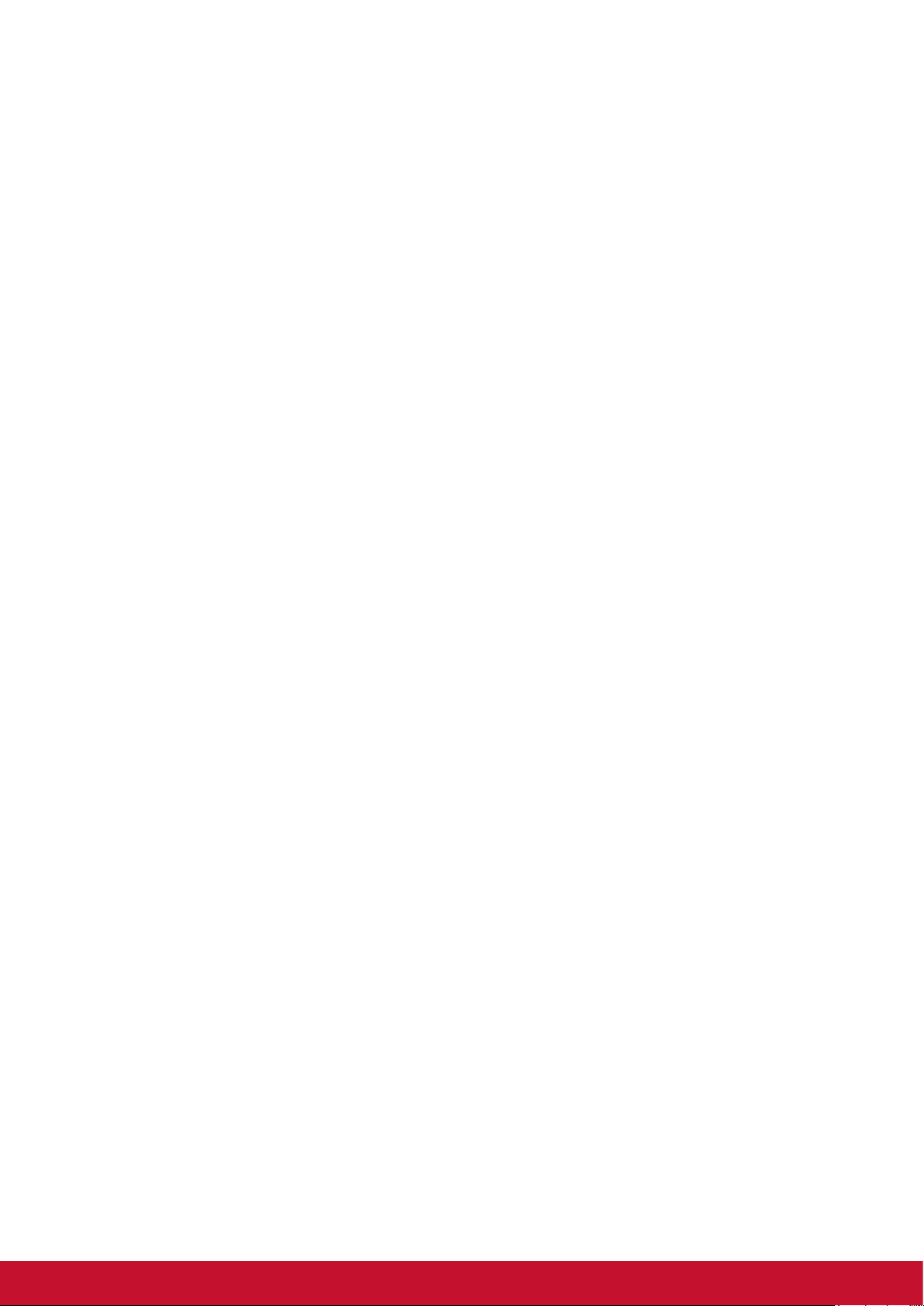
Beperkte Garantie
VIEWSONIC® ViewPad
Wat deze garantie dekt:
ViewSonic garandeert dat haar producten tijdens de garantieperiode vrij zijn van
defecten in materiaal en vakmanschap bij normaal gebruik. Als een product tijdens de
garantieperiode gebreken vertoont in materiaal of vakmanschap, zal ViewSonic volgens
eigen voorkeur het product repareren of vervangen door een soortgelijk product. Het
vervangingsproduct of de vervangingsonderdelen kunnen opgeknapte of opnieuw
geproduceerde onderdelen of componenten zijn. De vervangende eenheid wordt
gedekt gedurende de resterende tijd van de oorspronkelijke beperkte garantie van de
klant. ViewSonic biedt geen garantie voor software van derden die met het product is
meegeleverd of door de klant is geïnstalleerd.
Hoe lang is de garantie van kracht:
De ViewSonic ViewPad wordt gedurende ten minste 1 jaar gegarandeerd tegen
productiefouten vanaf de datum van eerste aankoop.
De gebruiker is verantwoordelijk voor de back-up van alle gegevens voordat het apparaat
voor onderhoud wordt opgestuurd.
ViewSonic is niet verantwoordelijk voor enig verlies van gegevens.
Wie wordt beschermd door de garantie:
Deze garantie is alleen geldig voor de eerste koper-consument.
Wat deze garantie niet dekt:
1.Elk product waarop het serienummer onleesbaar is gemaakt, gewijzigd of verwij-derd.
2.Schade, slijtage of storingen die voortvloeien uit:
a.Ongevallen, misbruik, verwaarlozing, bliksem of andere natuurrampen, onbevoegde
productwijzigingen of het niet naleven van de instructies die bij het product zijn
geleverd.
b.Elke schade aan het product dat is veroorzaakt tijdens de verzending.
c.Verwijdering of installatie van het product.
d.Externe oorzaken, zoals stroomschommelingen of -storingen.
e.Het gebruik van accessoires of onderdelen die niet voldoen aan de specicaties van
ViewSonic.
f.Normale slijtage.
g.Elke andere oorzaak die niet verwant is met een productdefect.
3.Elk product dat een situatie vertoont die doorgaans bekend is als een “schaduwbeeld”
dat resulteert wanneer gedurende lange tijd een stilstaand beeld wordt weergegeven
op het product.
4.Het verwijderen, installeren en instellen van servicewijzigingen.
Service aanvragen:
1. Neem contact op met de klantendienst van ViewSonic (zie pagina Klantenondersteuning) voor informatie over het ontvangen van service onder garantie.
2. Om van de service onder garantie te genieten, wordt u gevraagd de volgende zaken
te leveren: (a) het originele gedateerde aankoopbewijs, (b) uw naam, (c) uw adres,
(d) een beschrijving van het probleem en (e) het serienummer van het product.
3. Breng de oorspronkelijke verpakking naar een geautoriseerd ViewSonic Service
Centre of gebruik de voorgefrankeerde verzendoptie om rechtstreeks naar ViewSonic
te sturen.
30
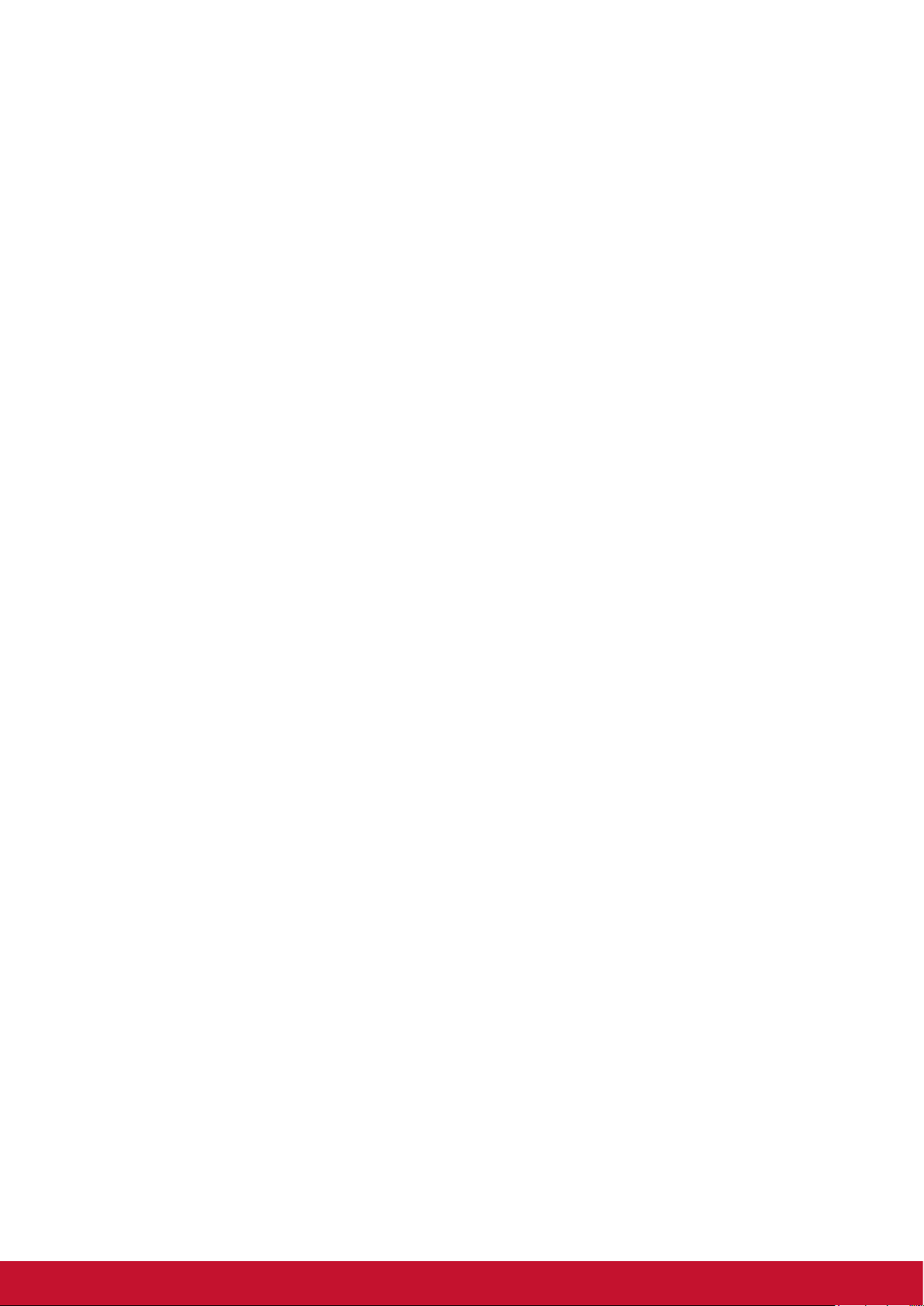
4. Voor extra informatie of voor de naam van een ViewSonic-servicecentrum in de
buurt, moet u contact opnemen met ViewSonic.
Beperking van impliciete garanties:
Er zijn geen garanties, expliciet of impliciet, die meer bieden dan de beschrijving in dit
document, met inbegrip van de impliciete garantie op verkoopbaarheid of geschiktheid
voor een bepaald doel.
Uitsluiting van schade:
De aansprakelijkheid van ViewSonic is beperkt tot de kosten voor de reparatie of
vervanging van het product. ViewSonic zal niet aansprakelijk zijn voor:
1. Schade aan andere eigendom die is veroorzaakt door defecten aan het product,
schade veroorzaakt door storing, verlies van gebruik, tijdverlies of winstderving,
verlies van zakelijke kansen, verlies van goodwill, onderbreking van zakelijke relaties
of ander commercieel verlies, zelfs als ViewSonic op de hoogte werd gebracht van
de mogelijkheid van dergelijke schade.
2. Elke andere schade, ongeacht om het gaat over incidentele schade, gevolgschade of
andere schade.
3. Elke aanspraak ten opzicht van de klant door een andere partij.
4. Reparaties of pogingen tot reparaties door personen die niet gemachtigd zijn door
ViewSonic.
4.3: ViewSonic TPC Warranty TPC_LW01 Rev. 1A 06-20-08
3130

32
